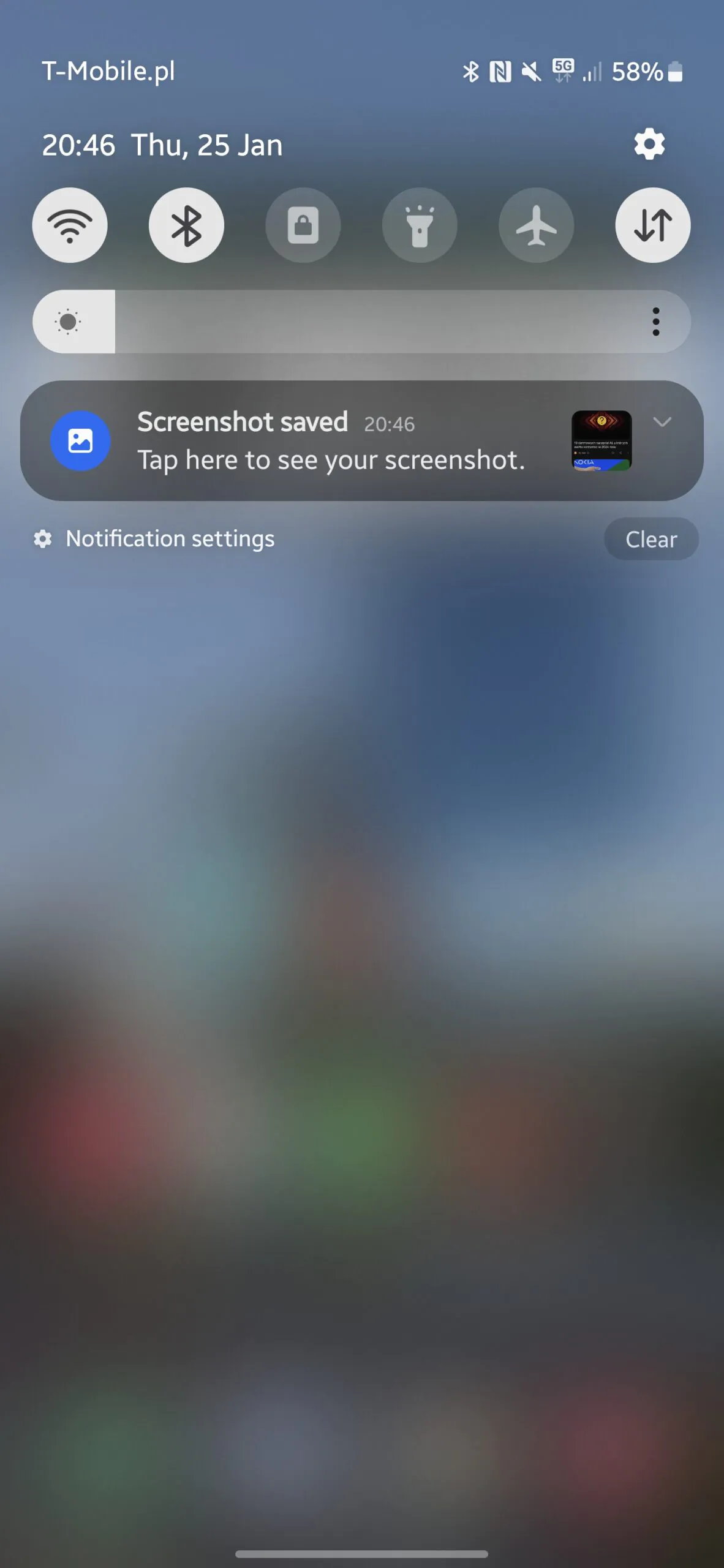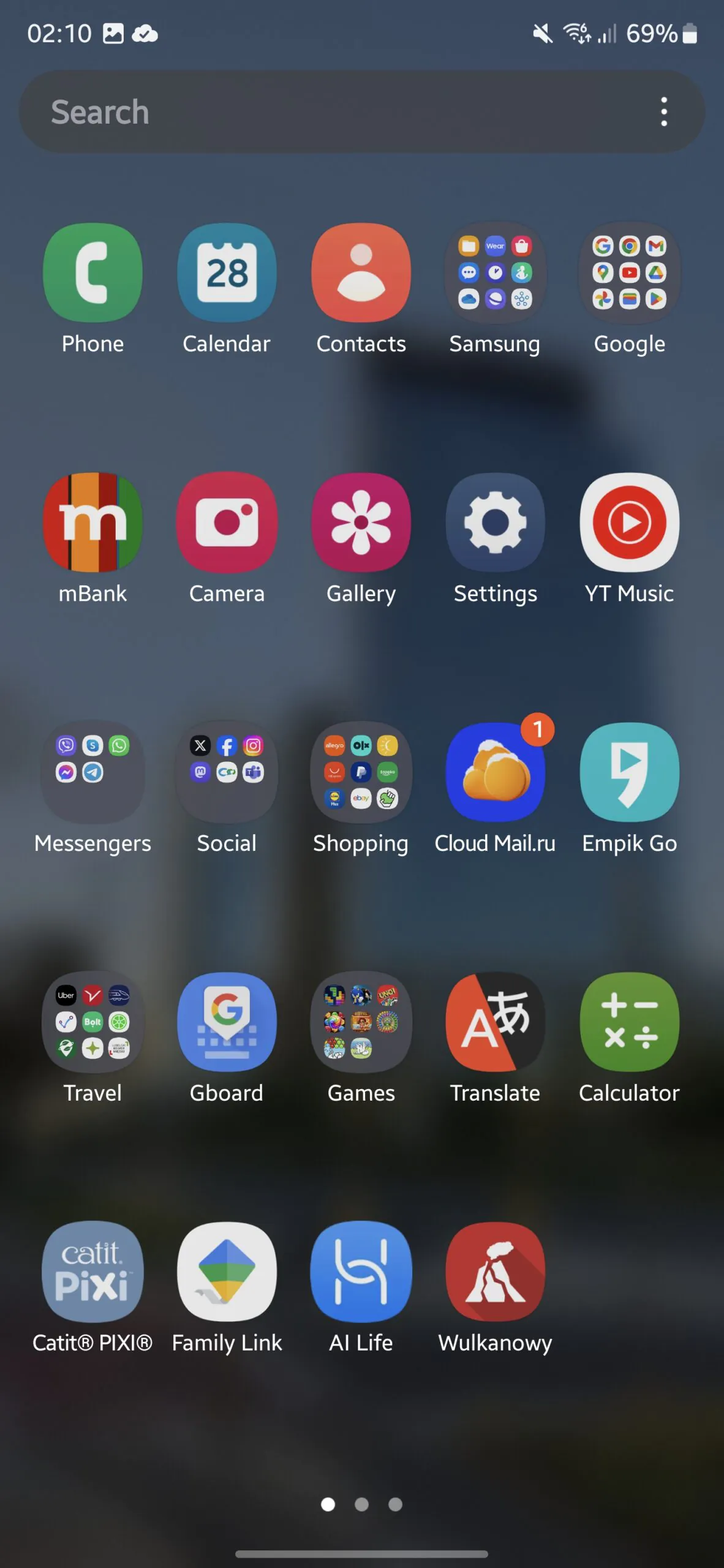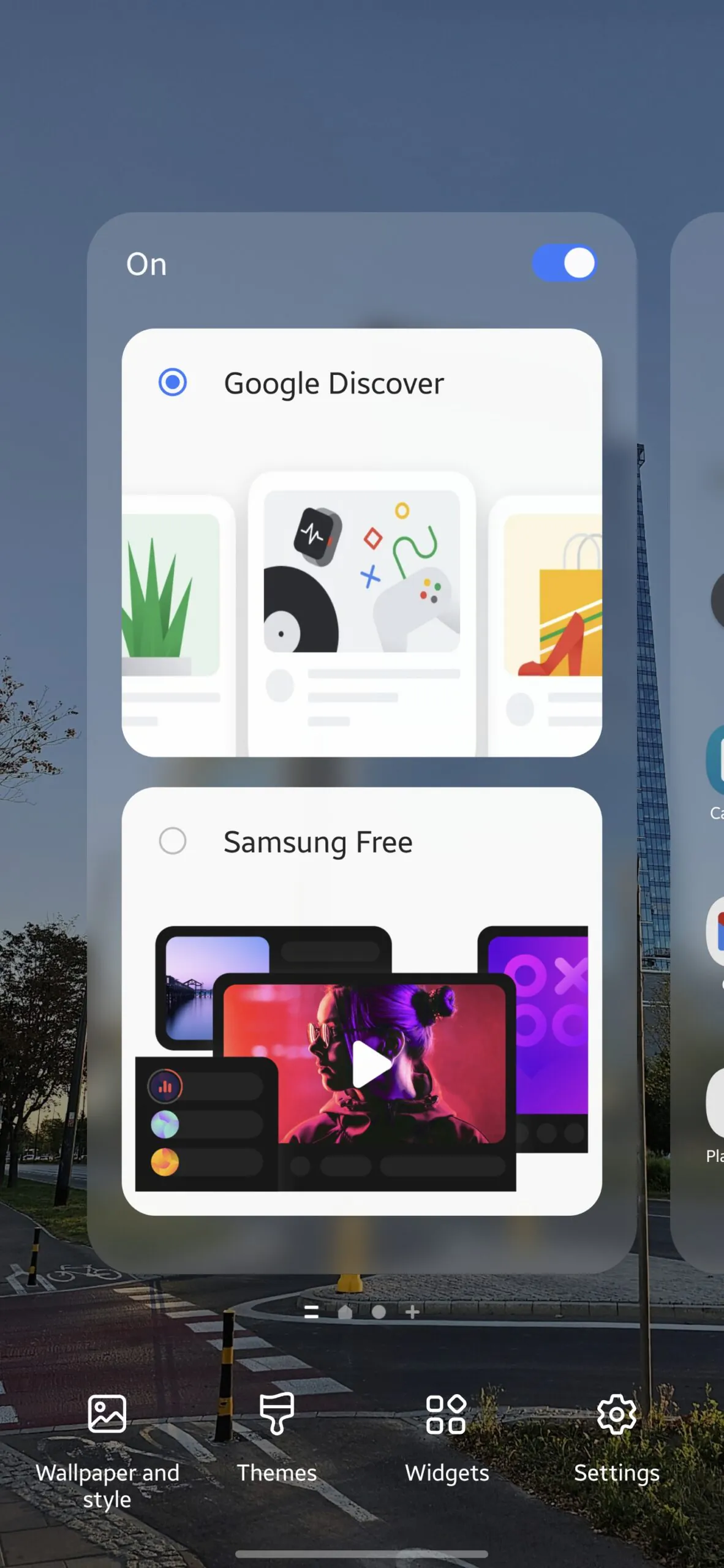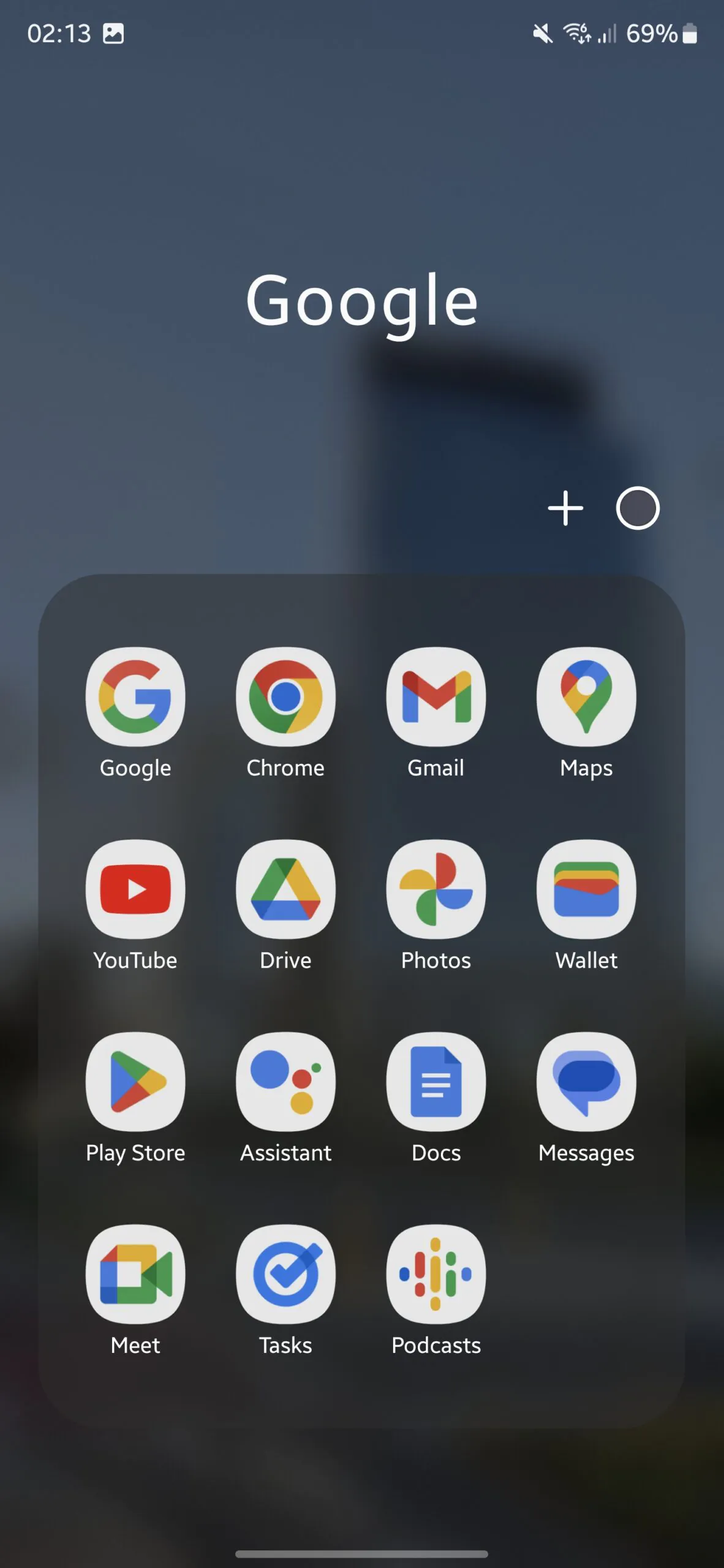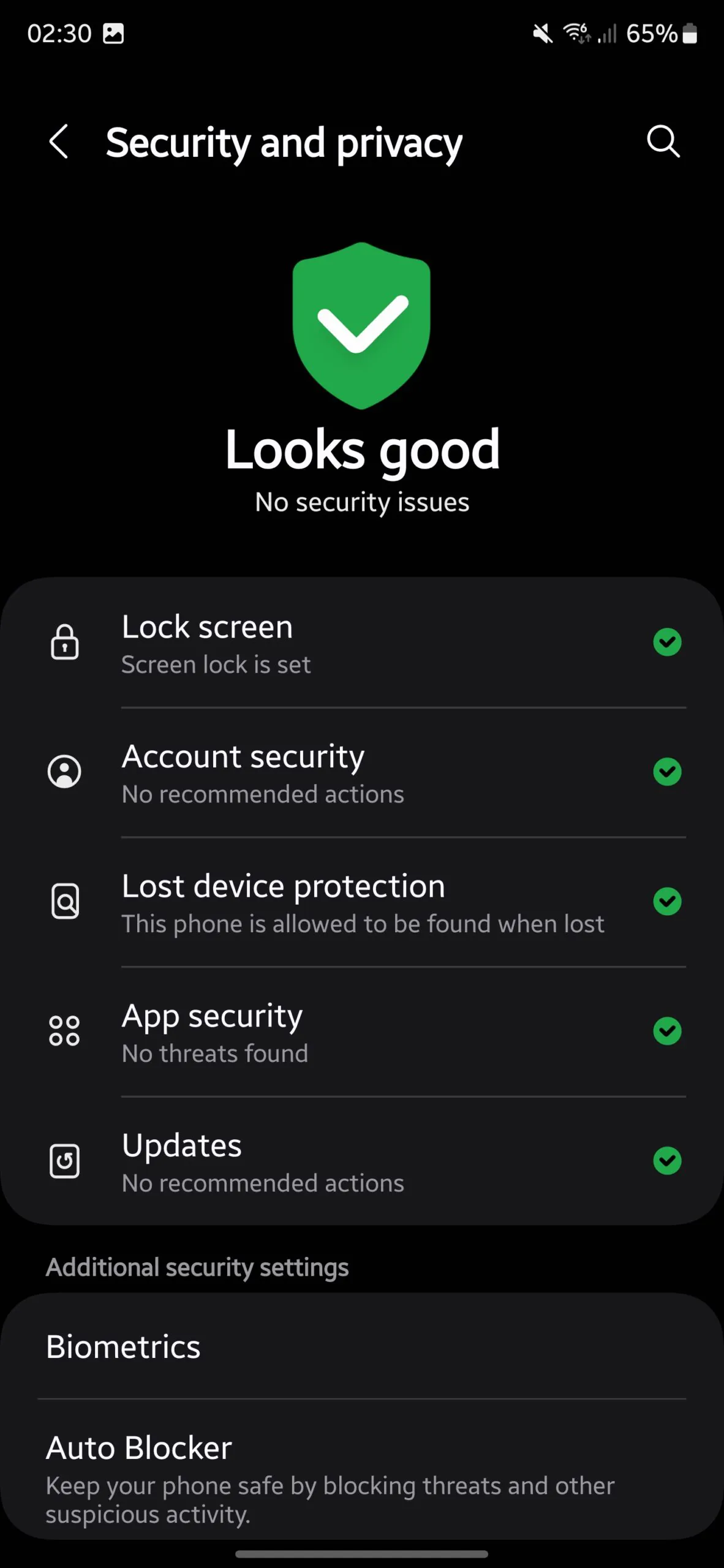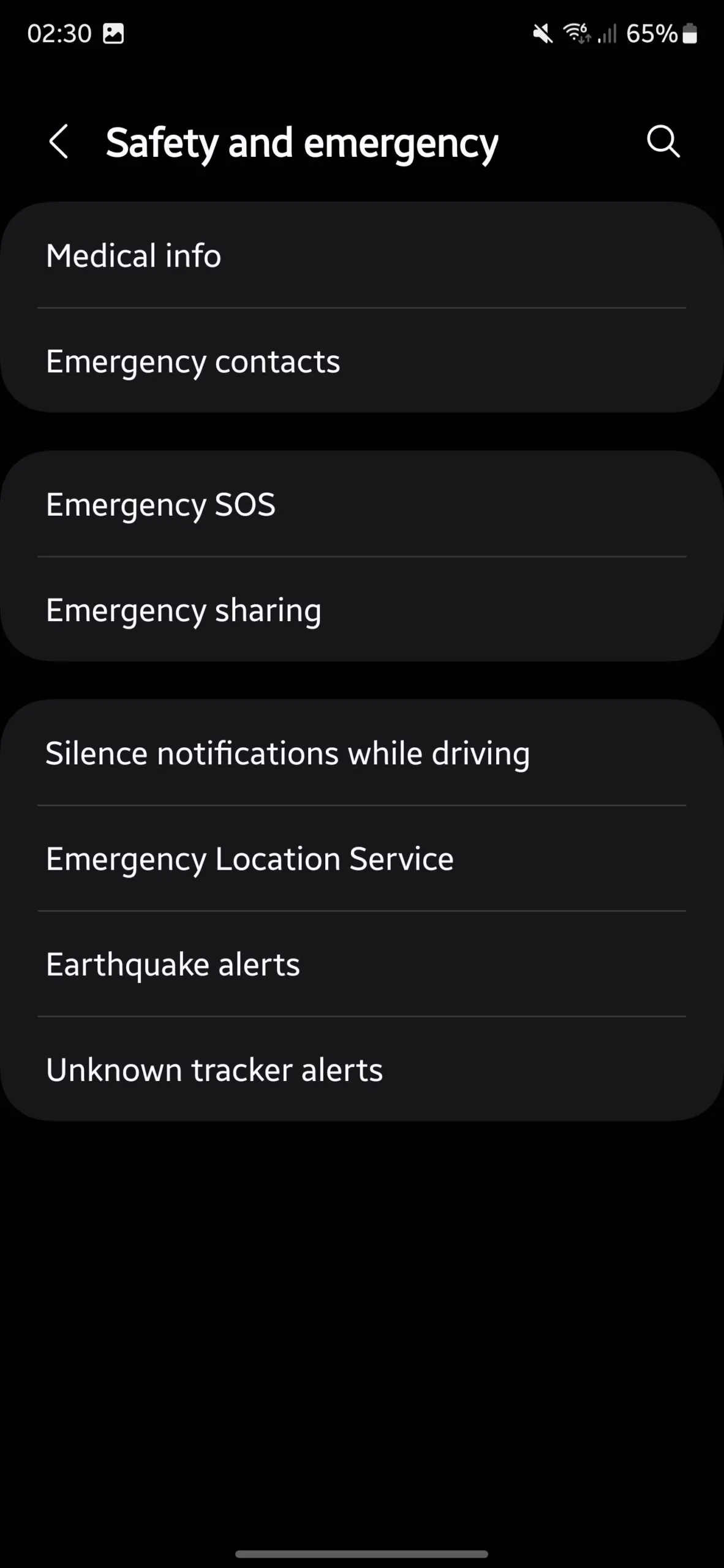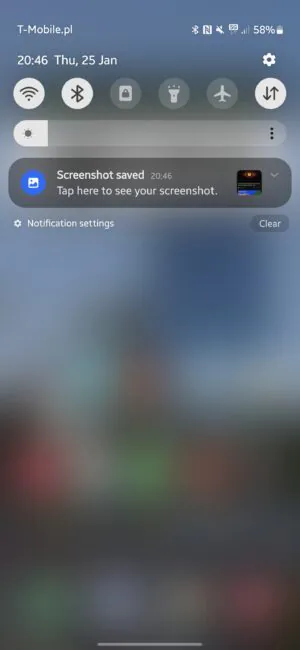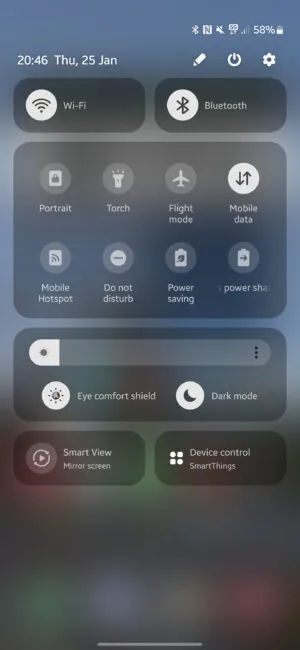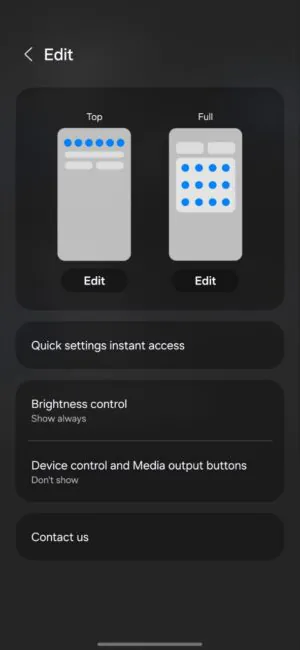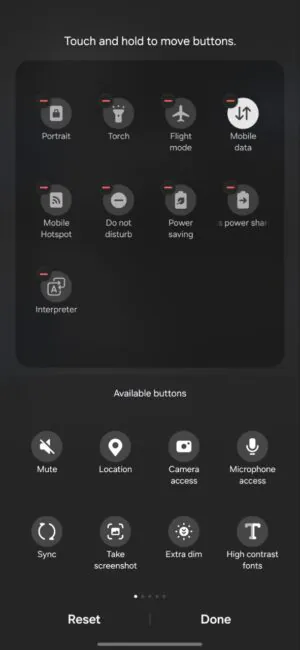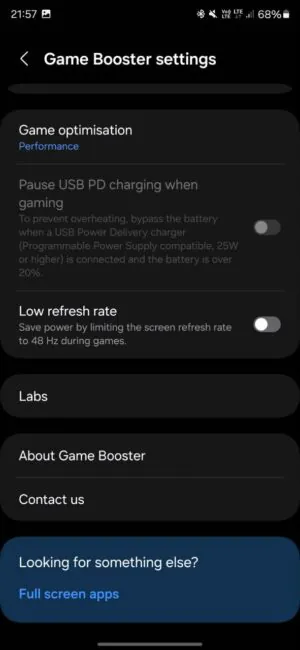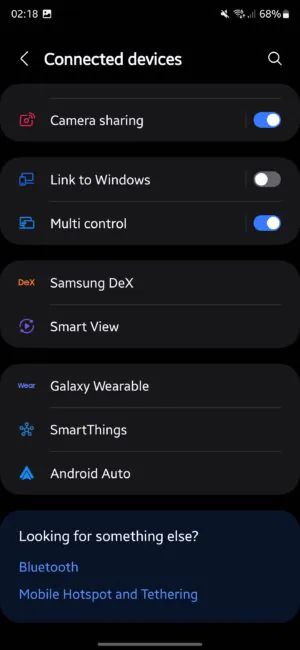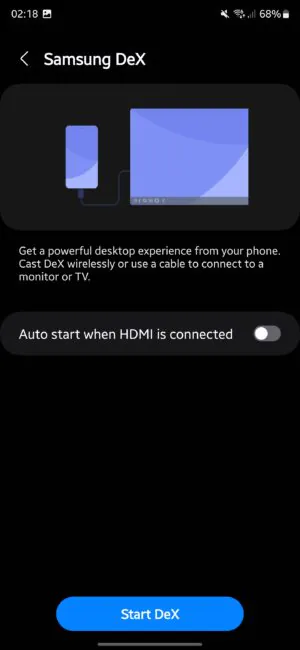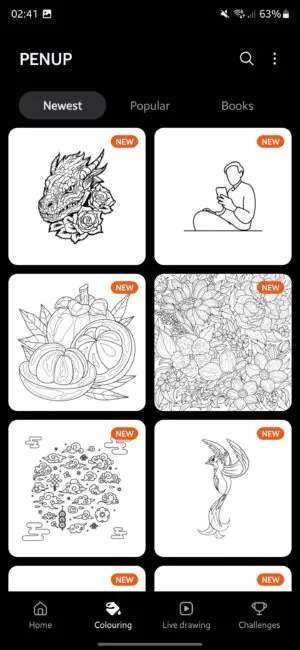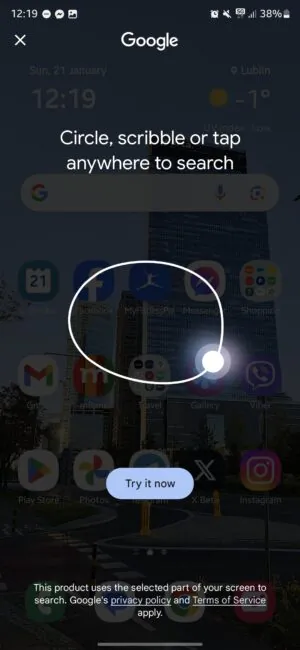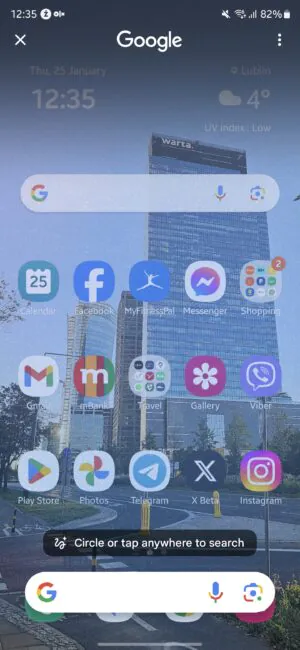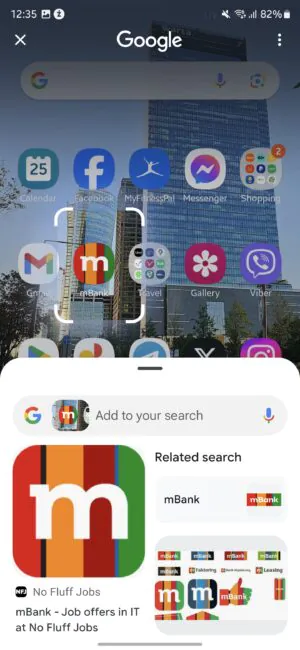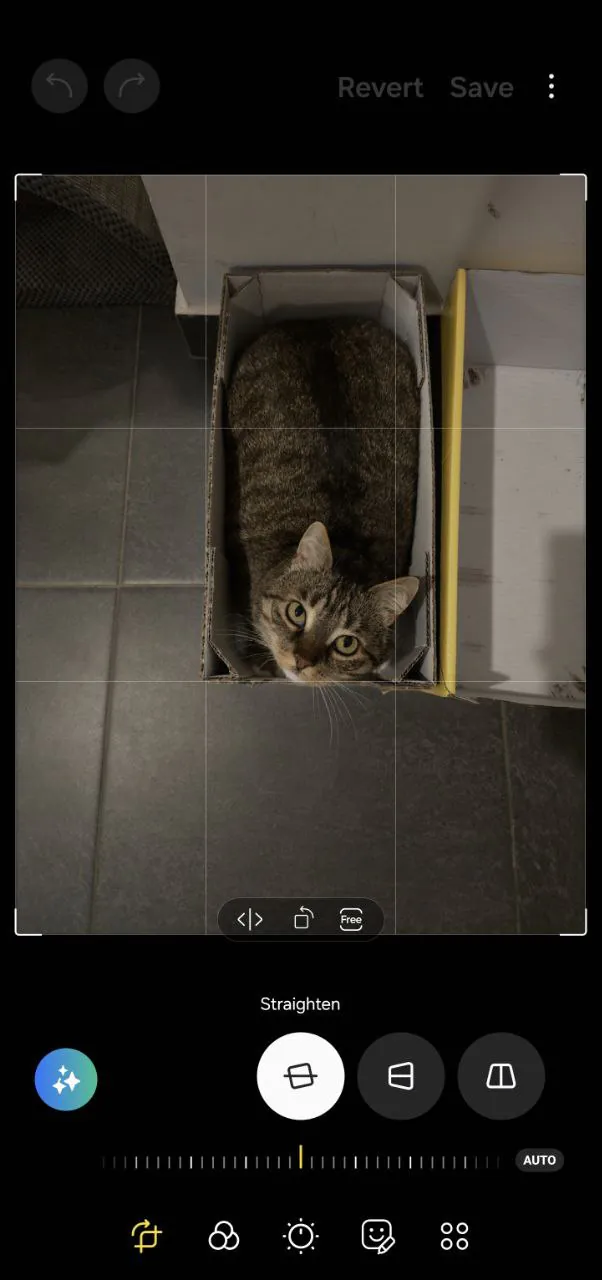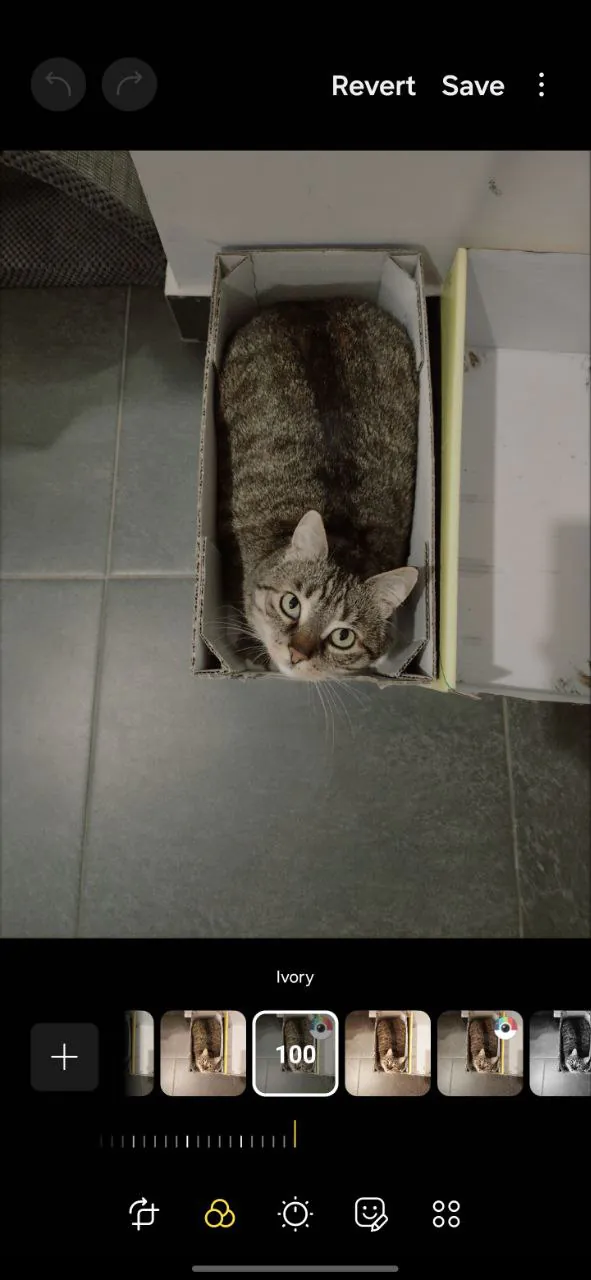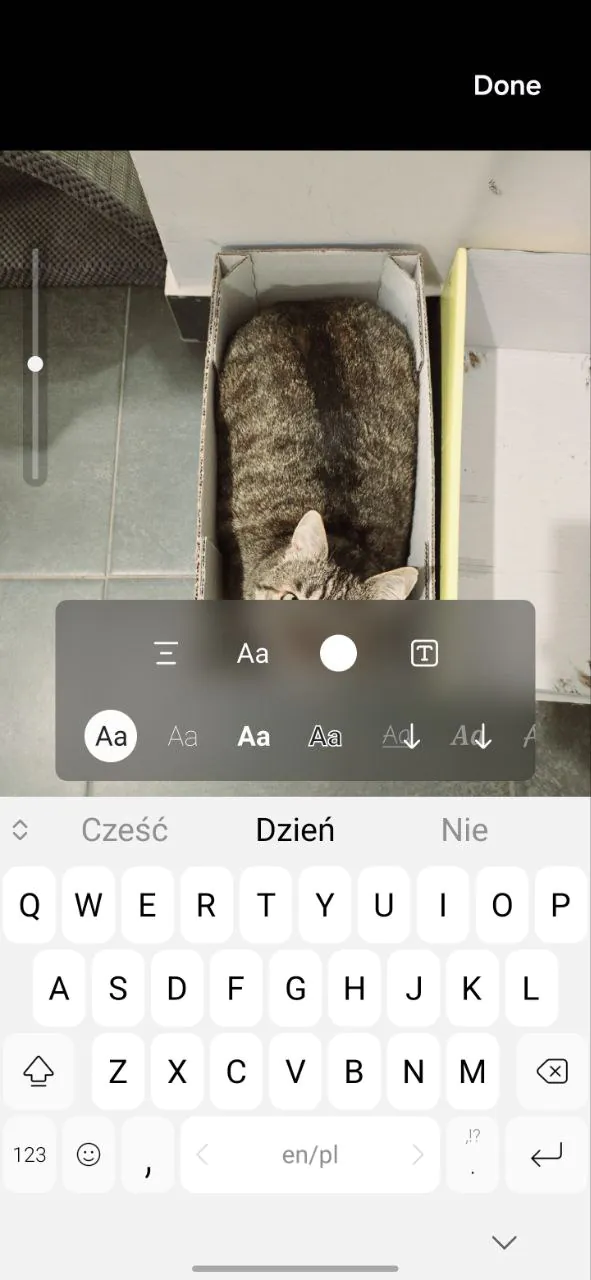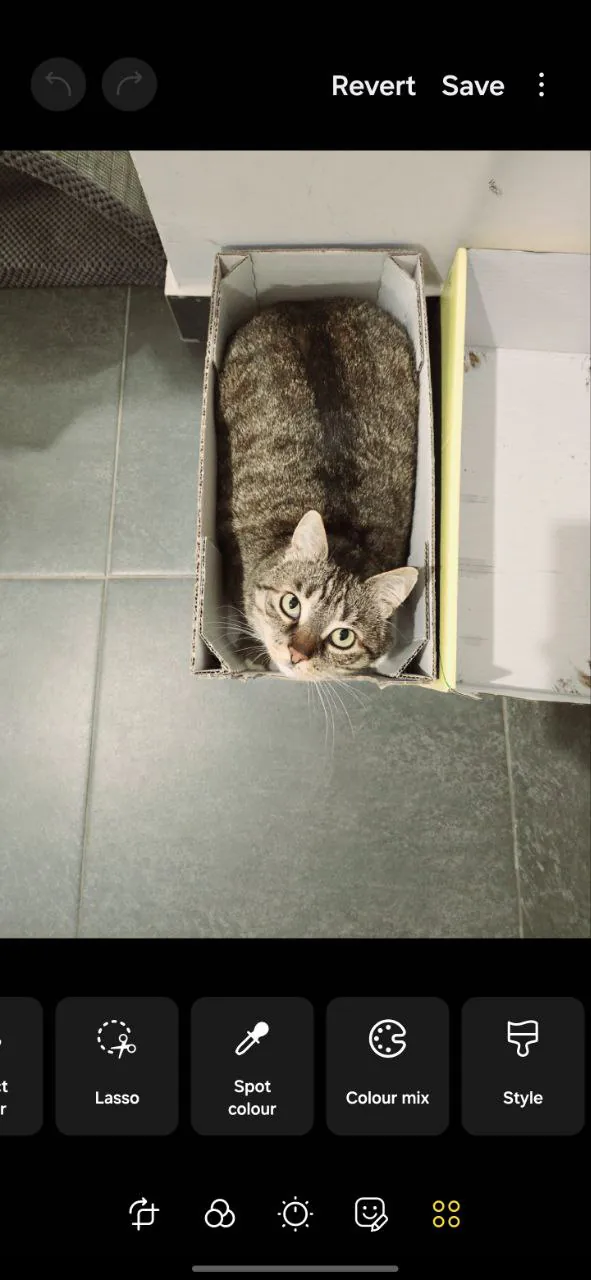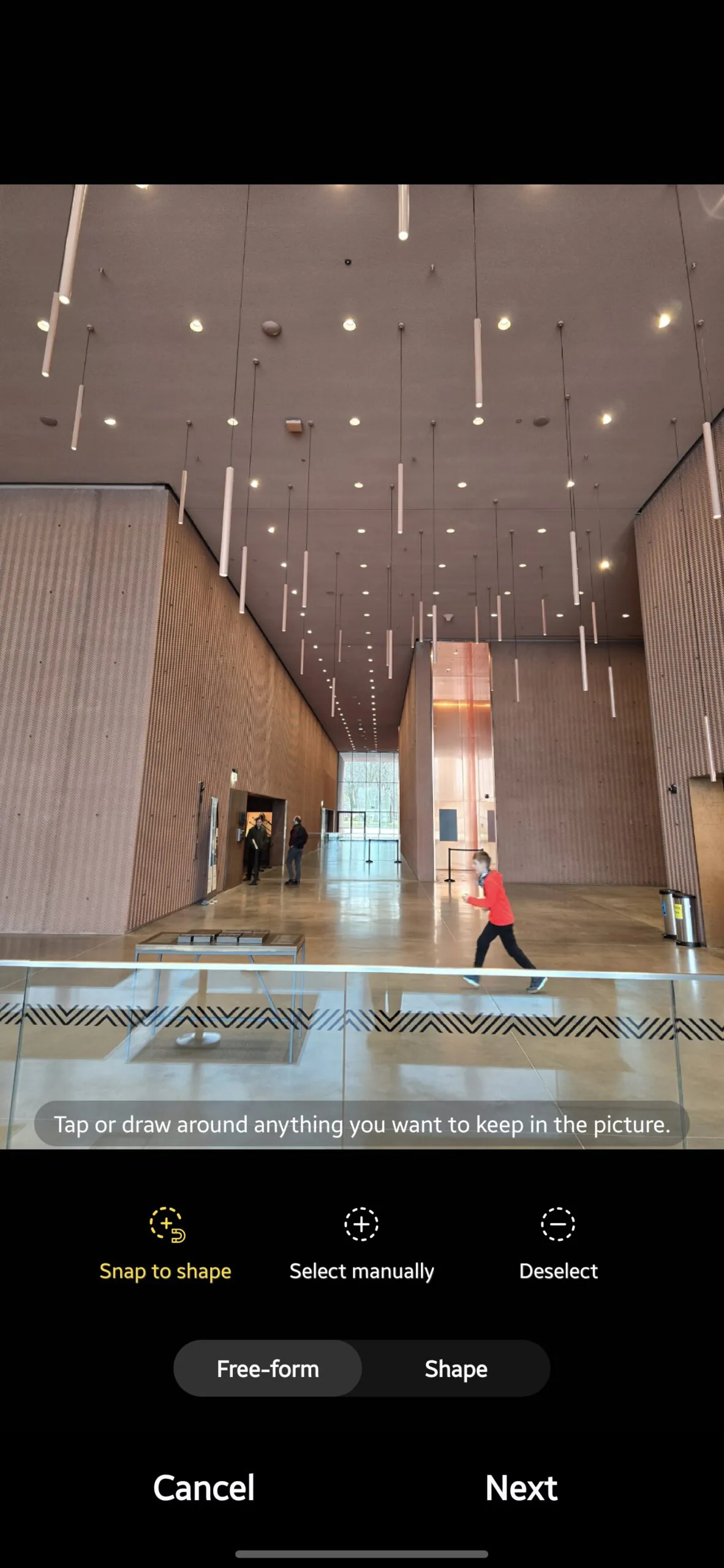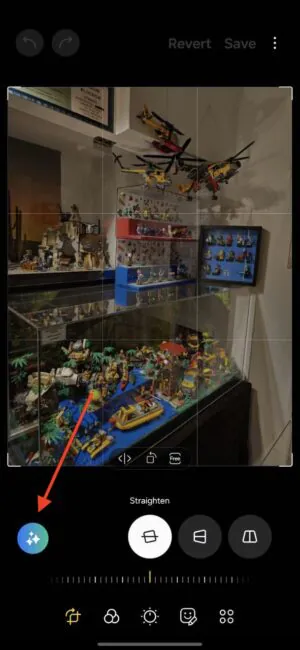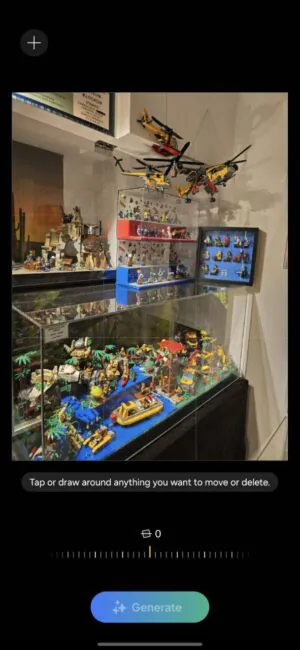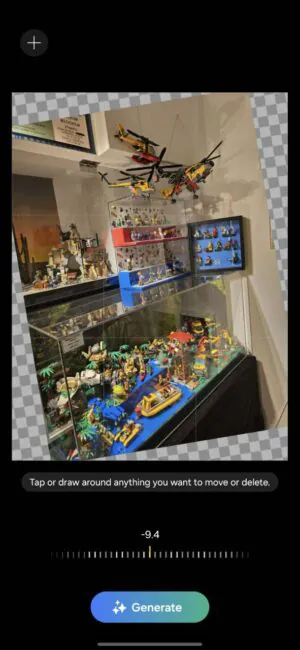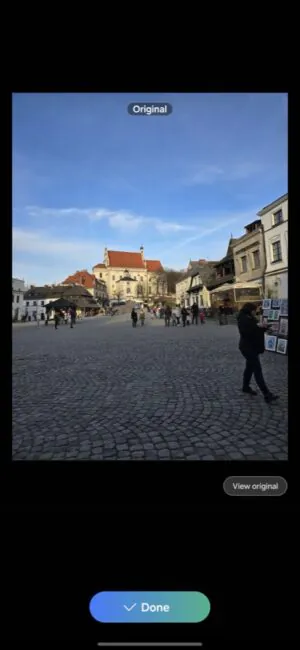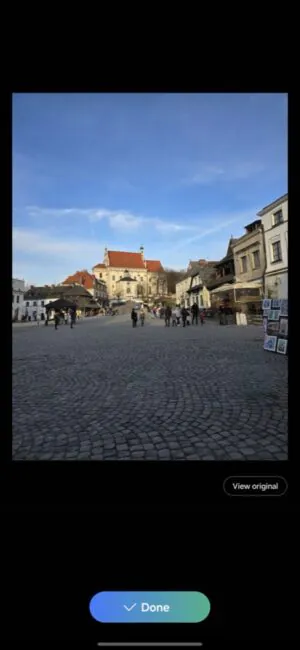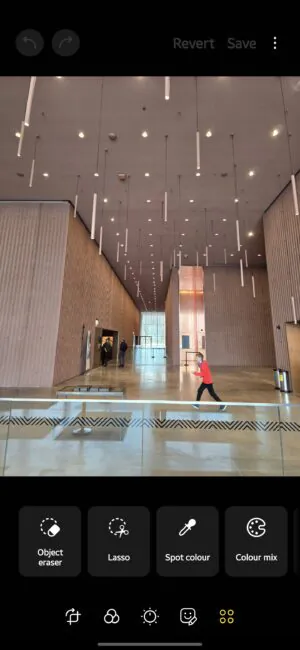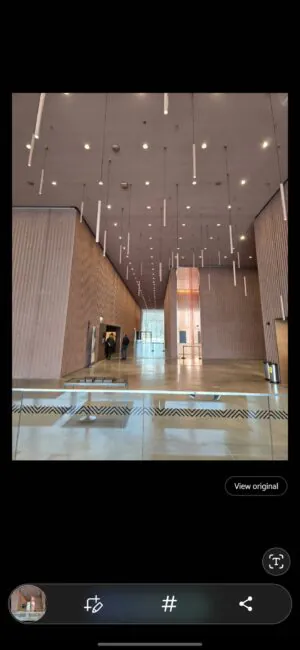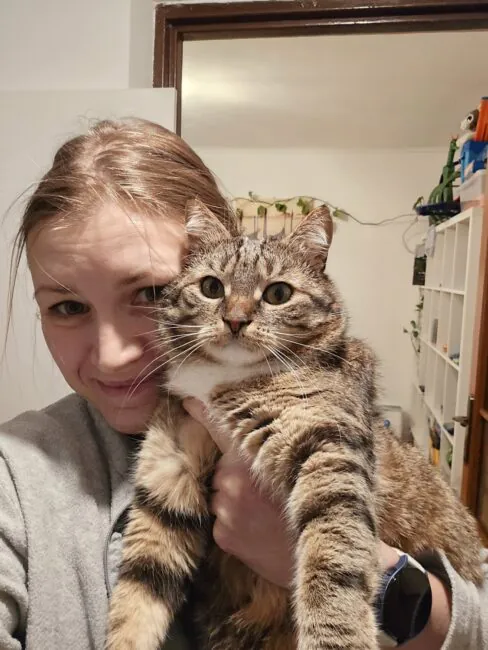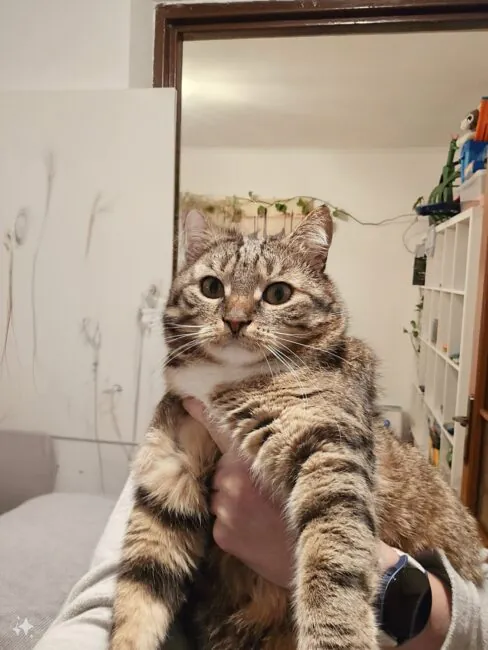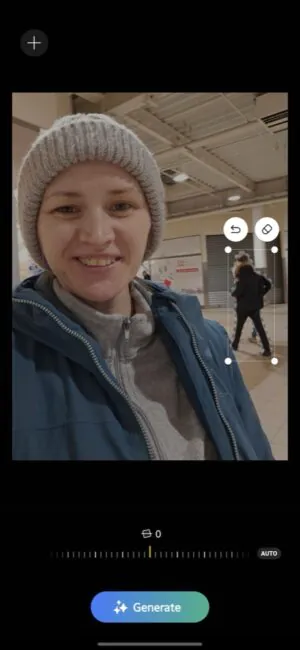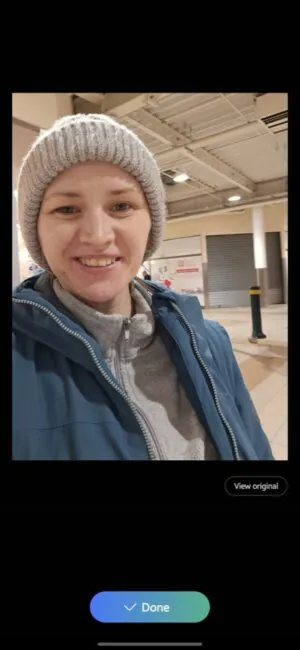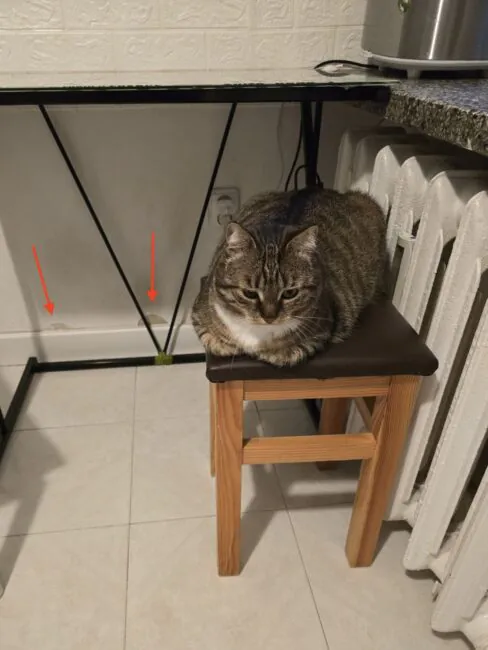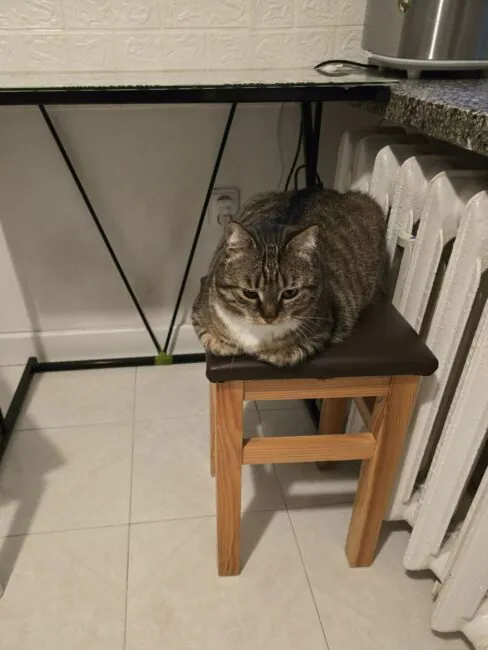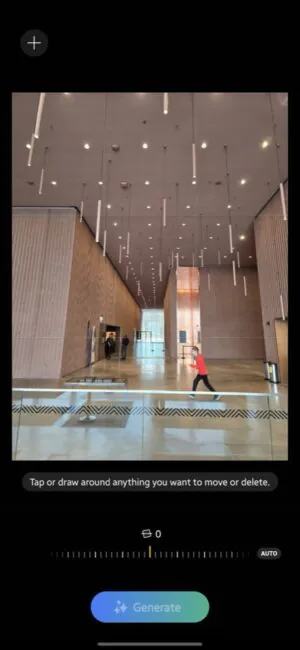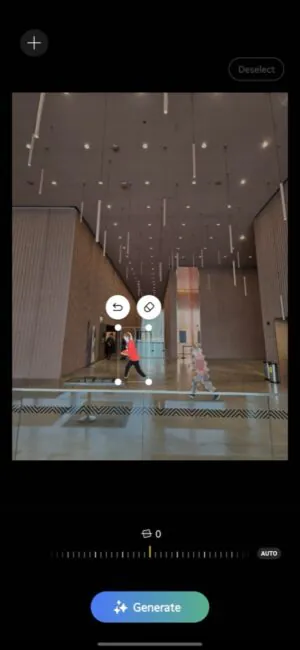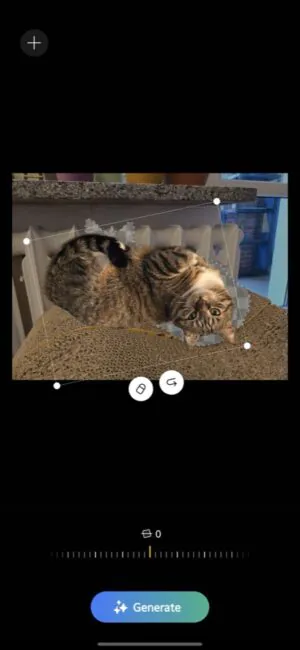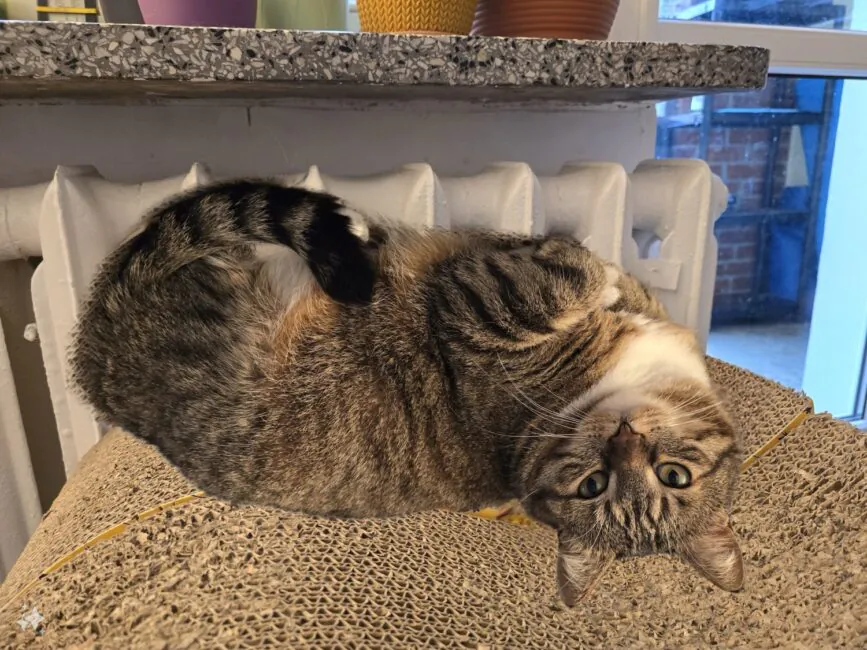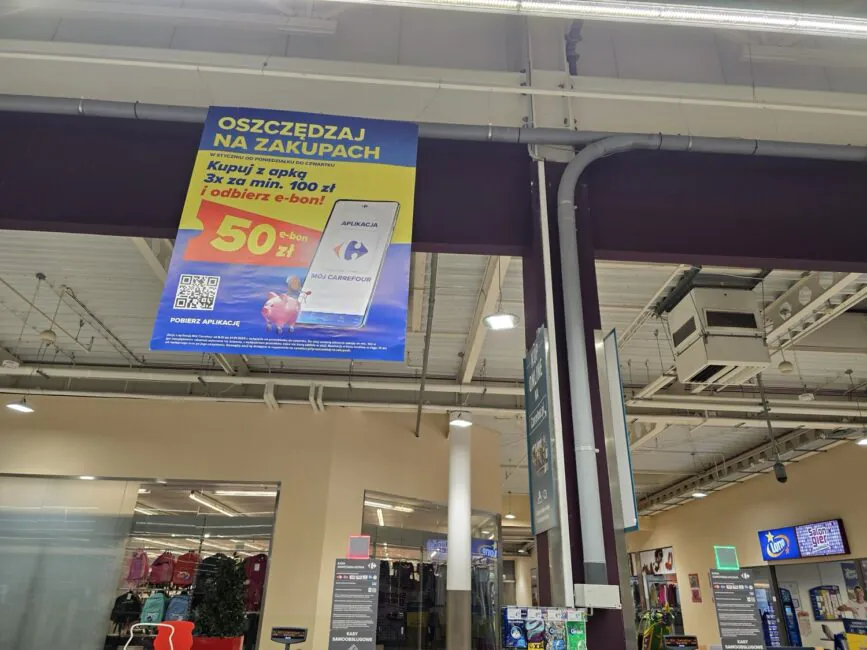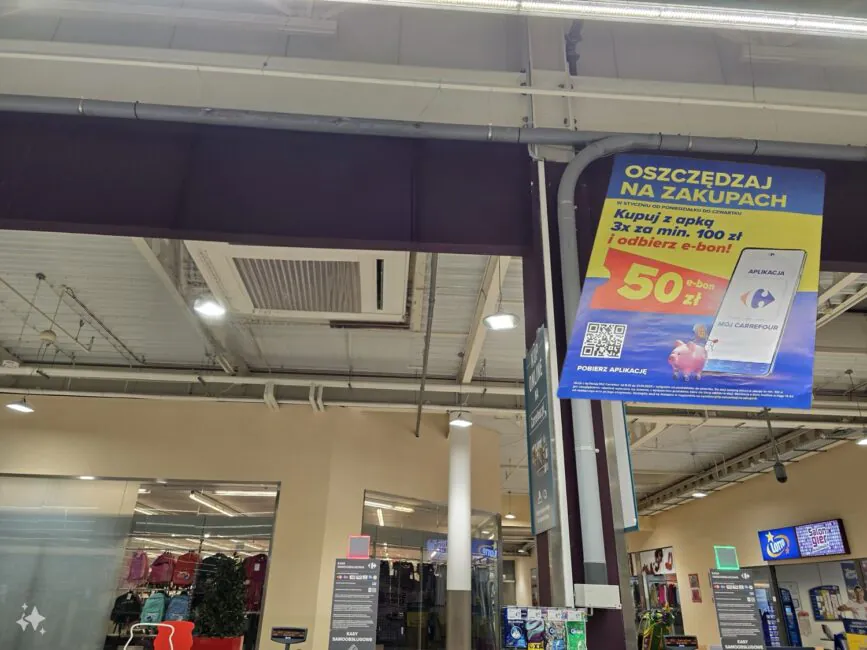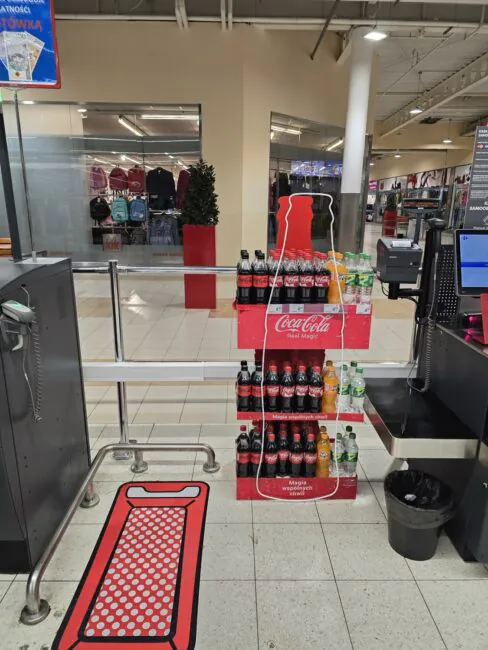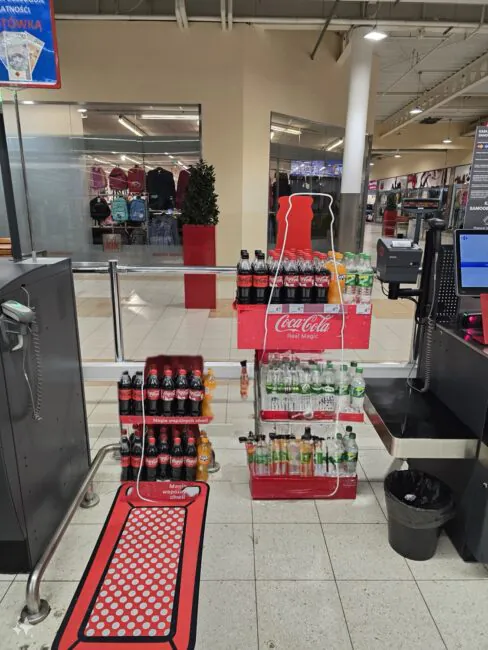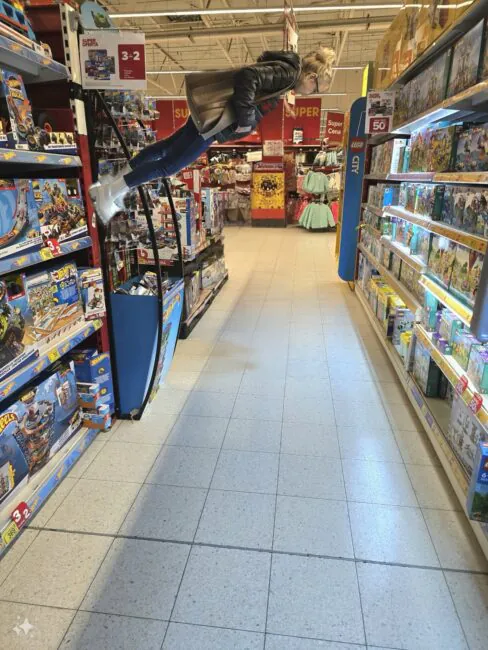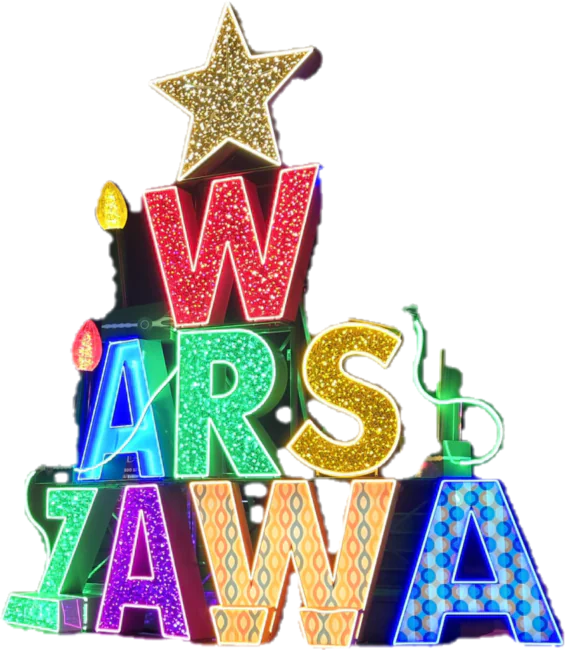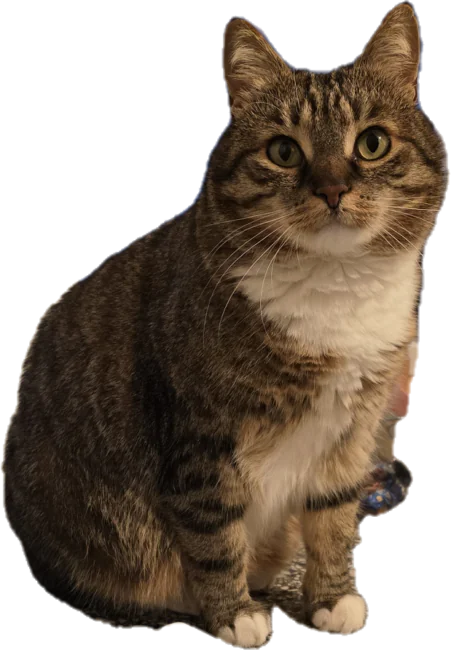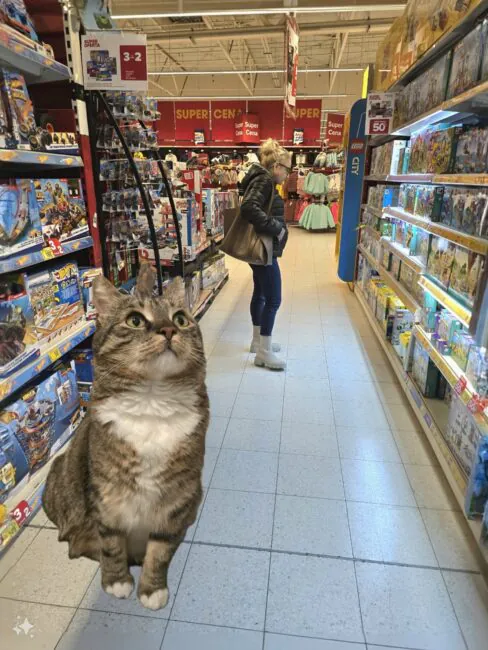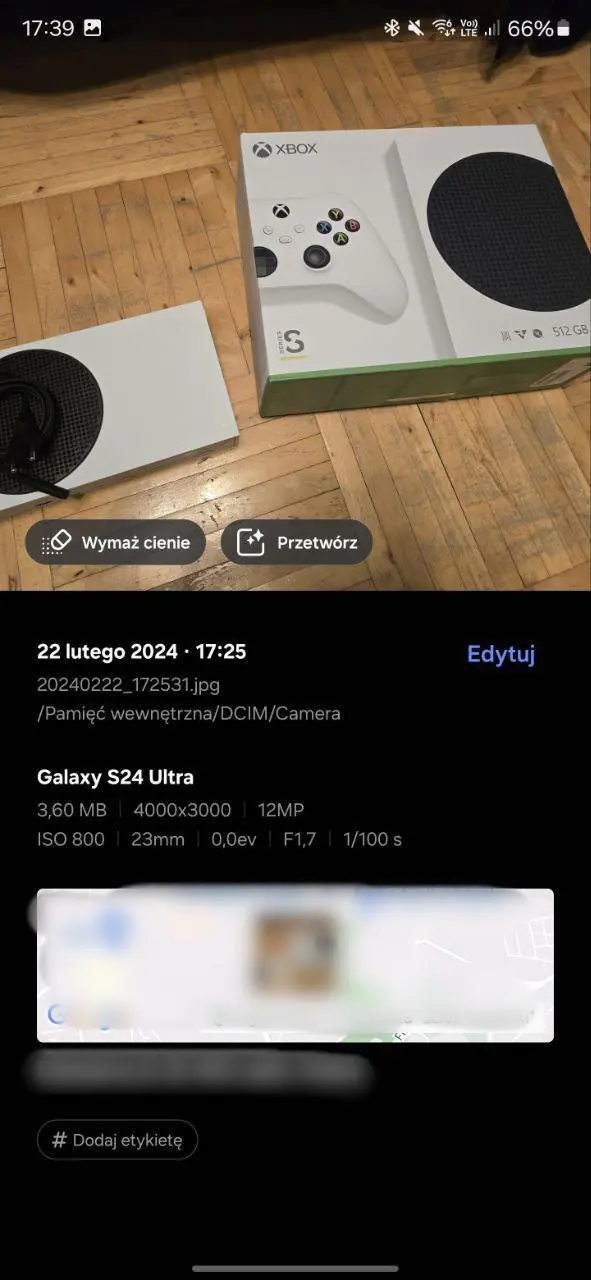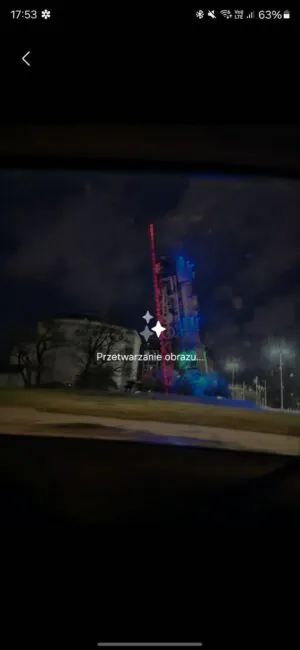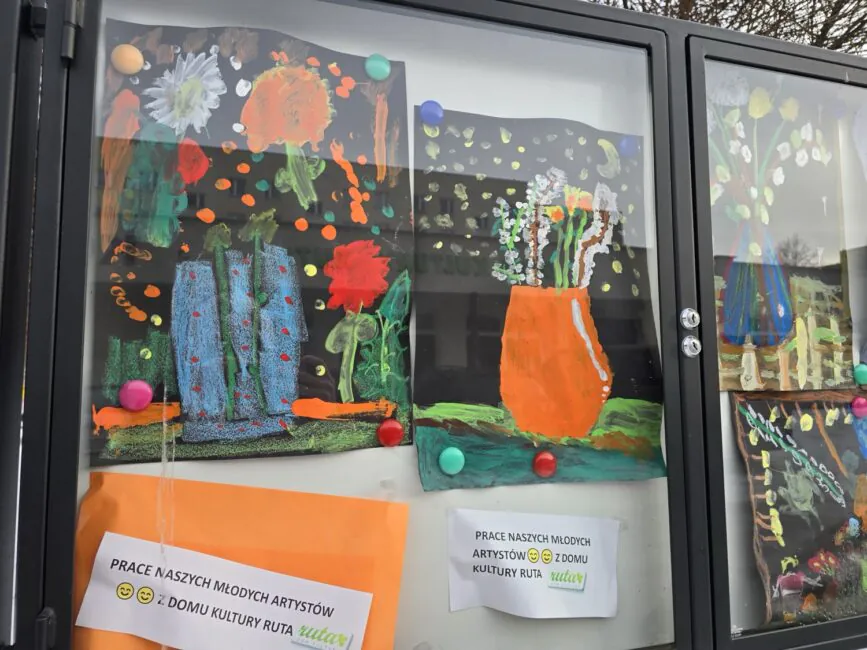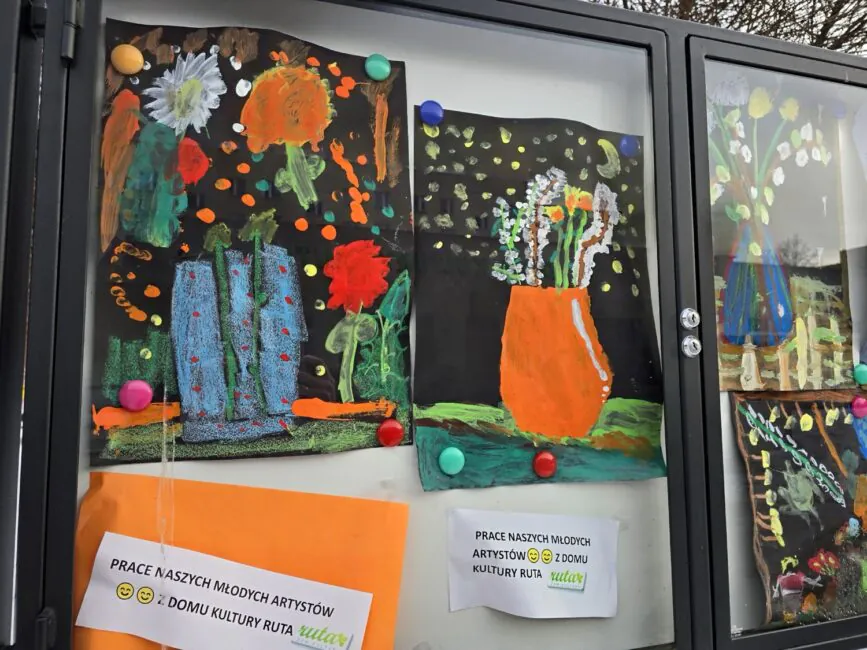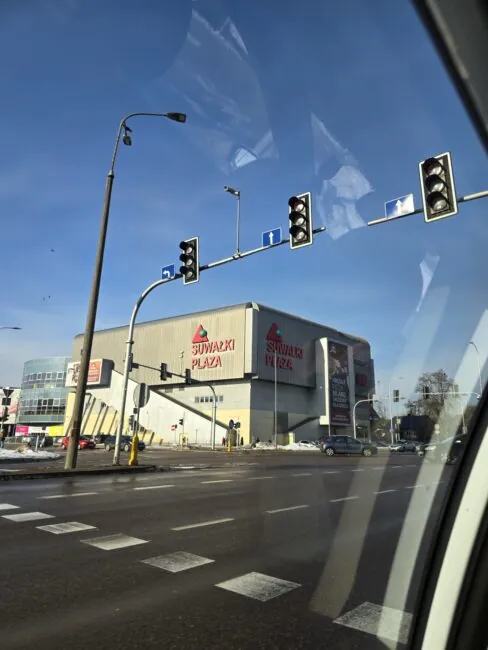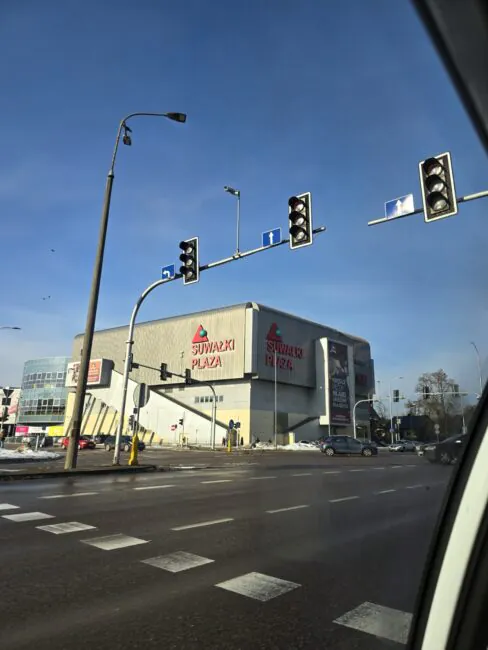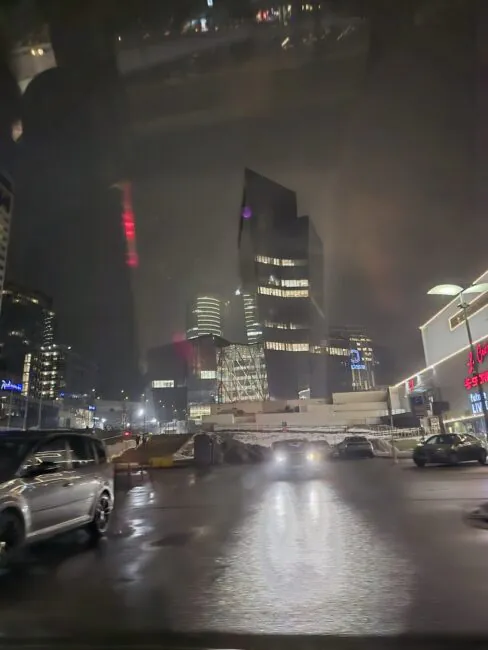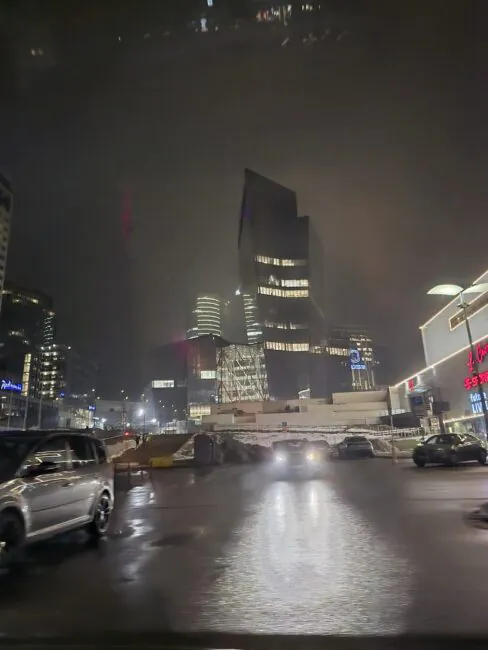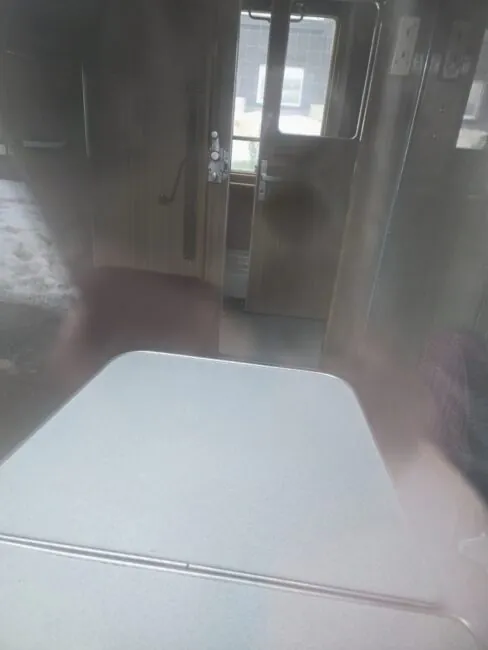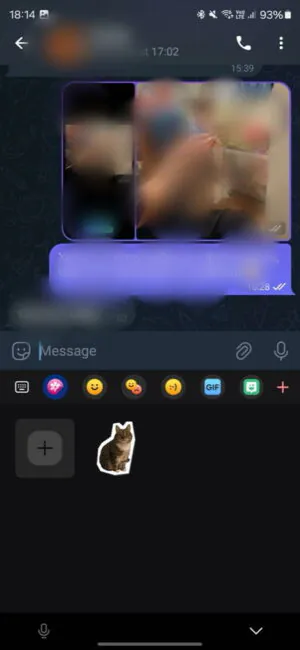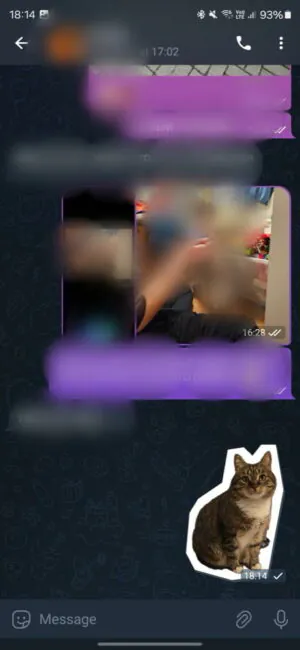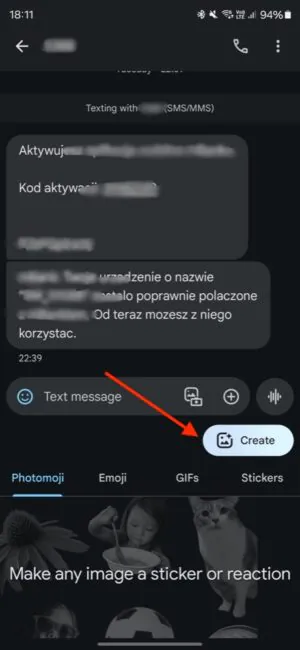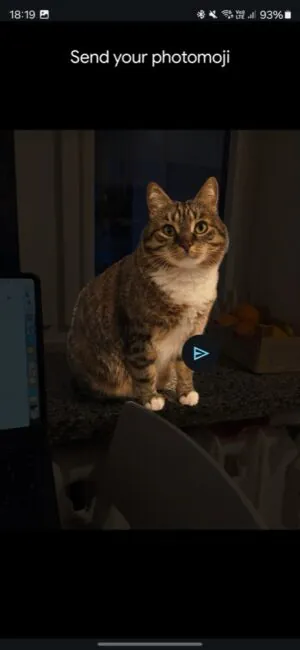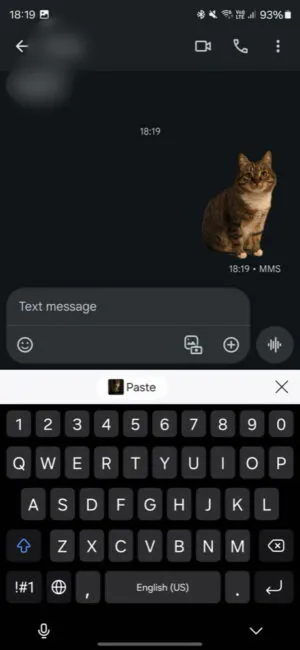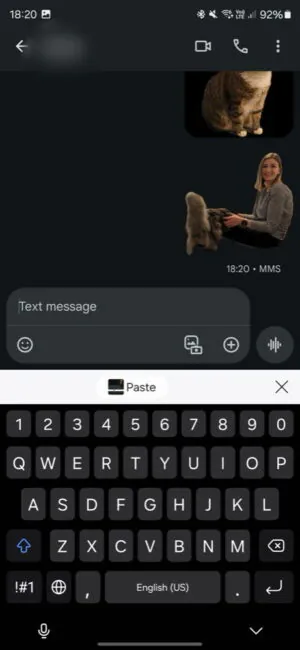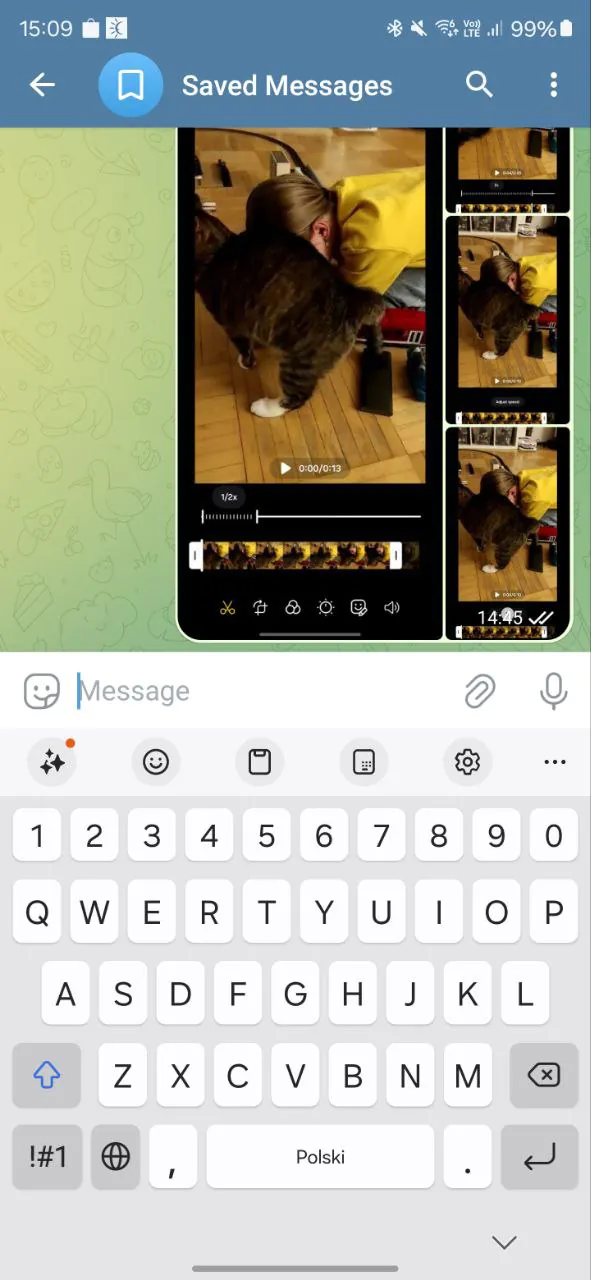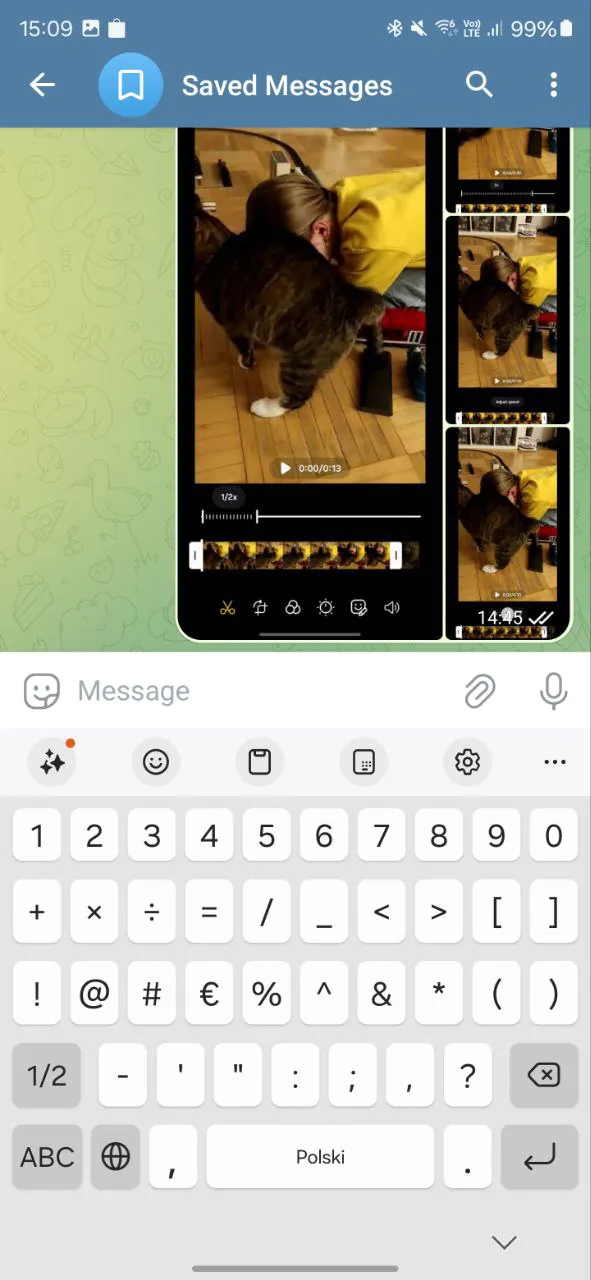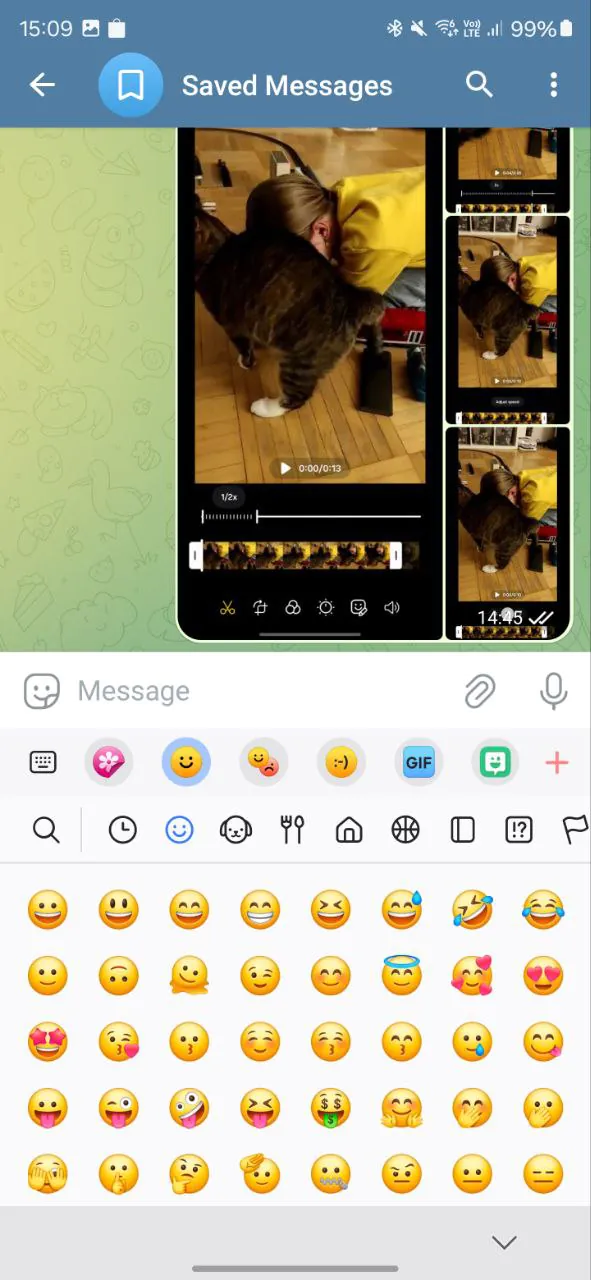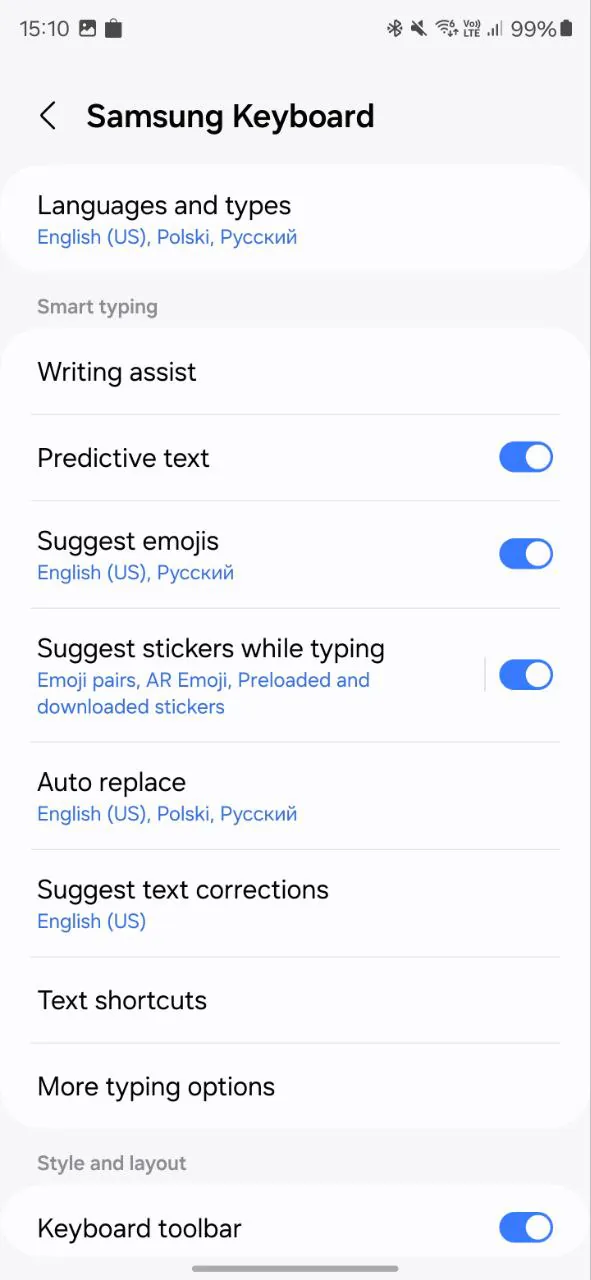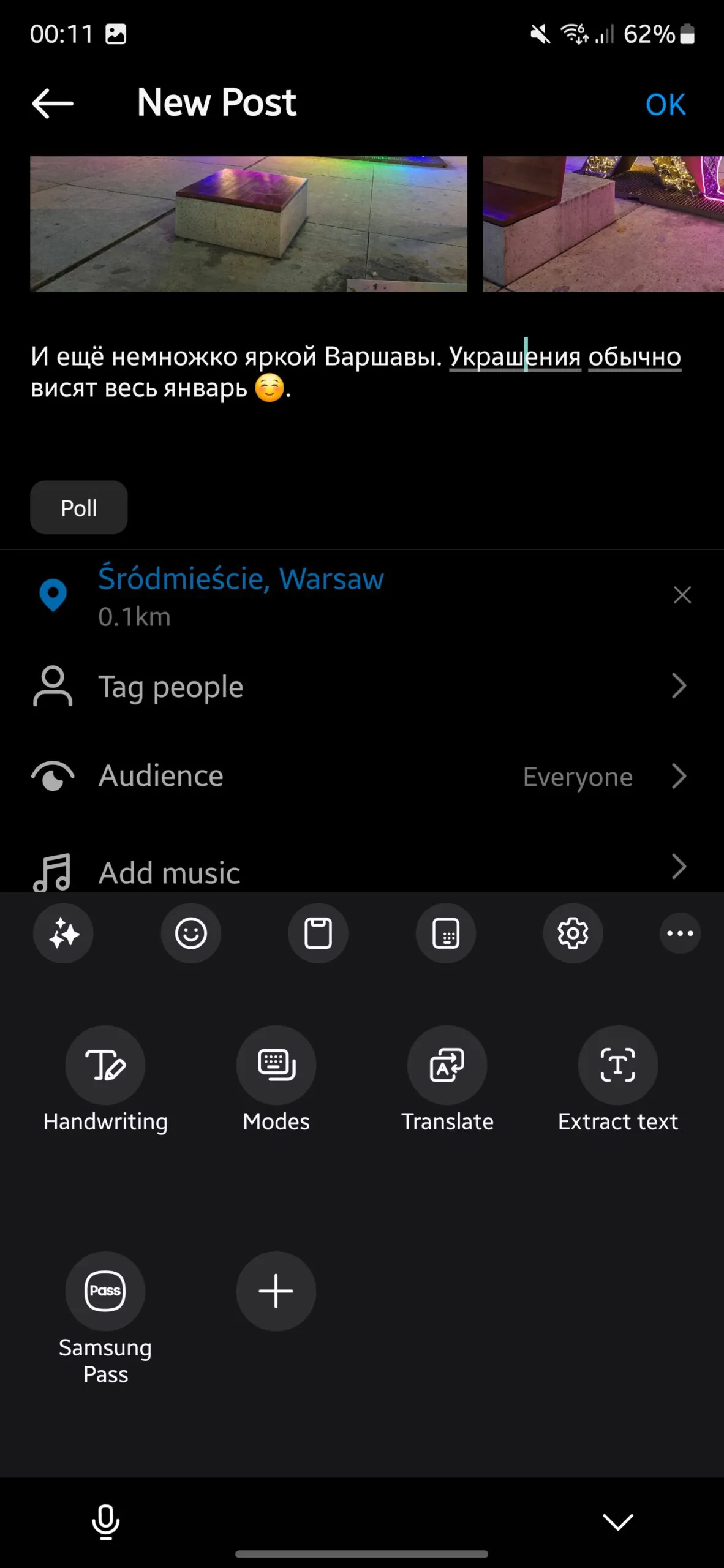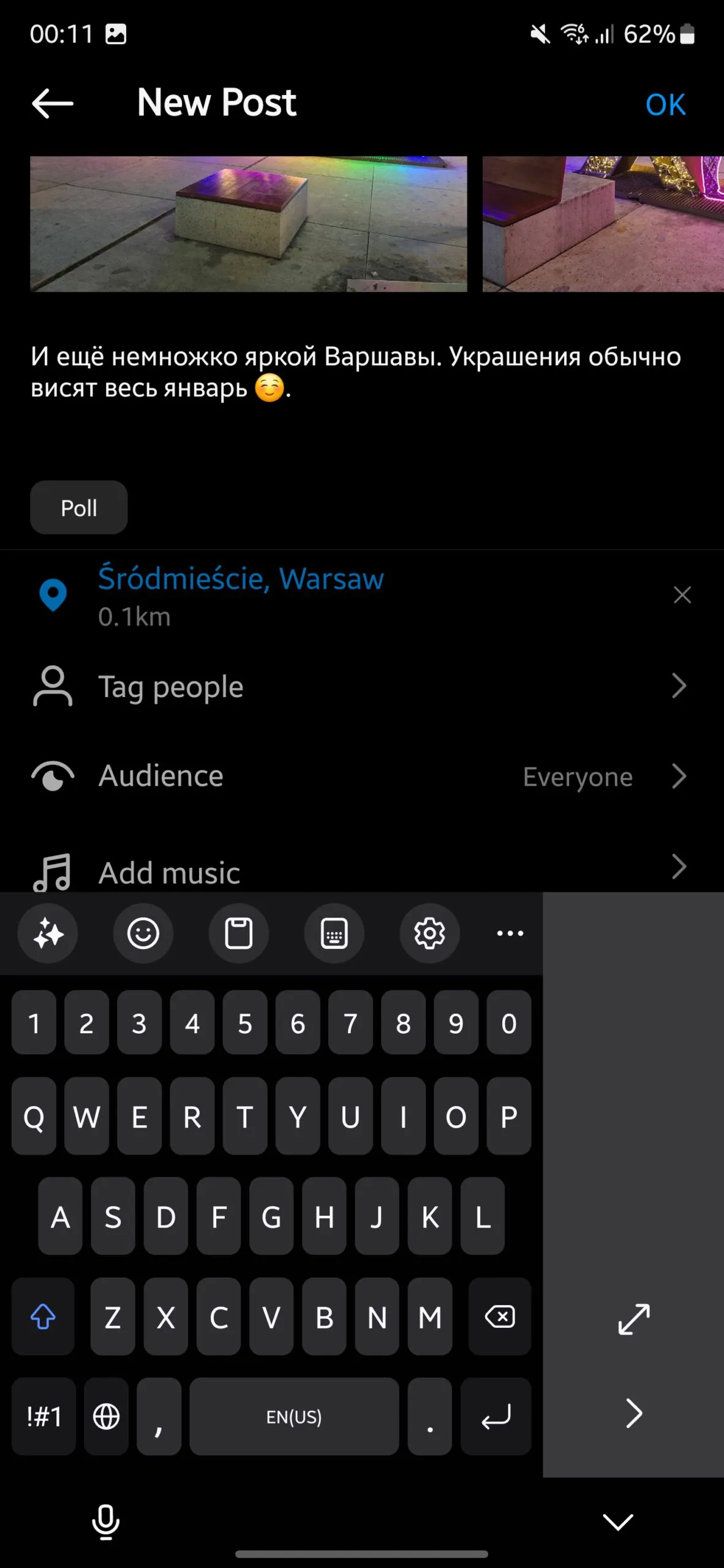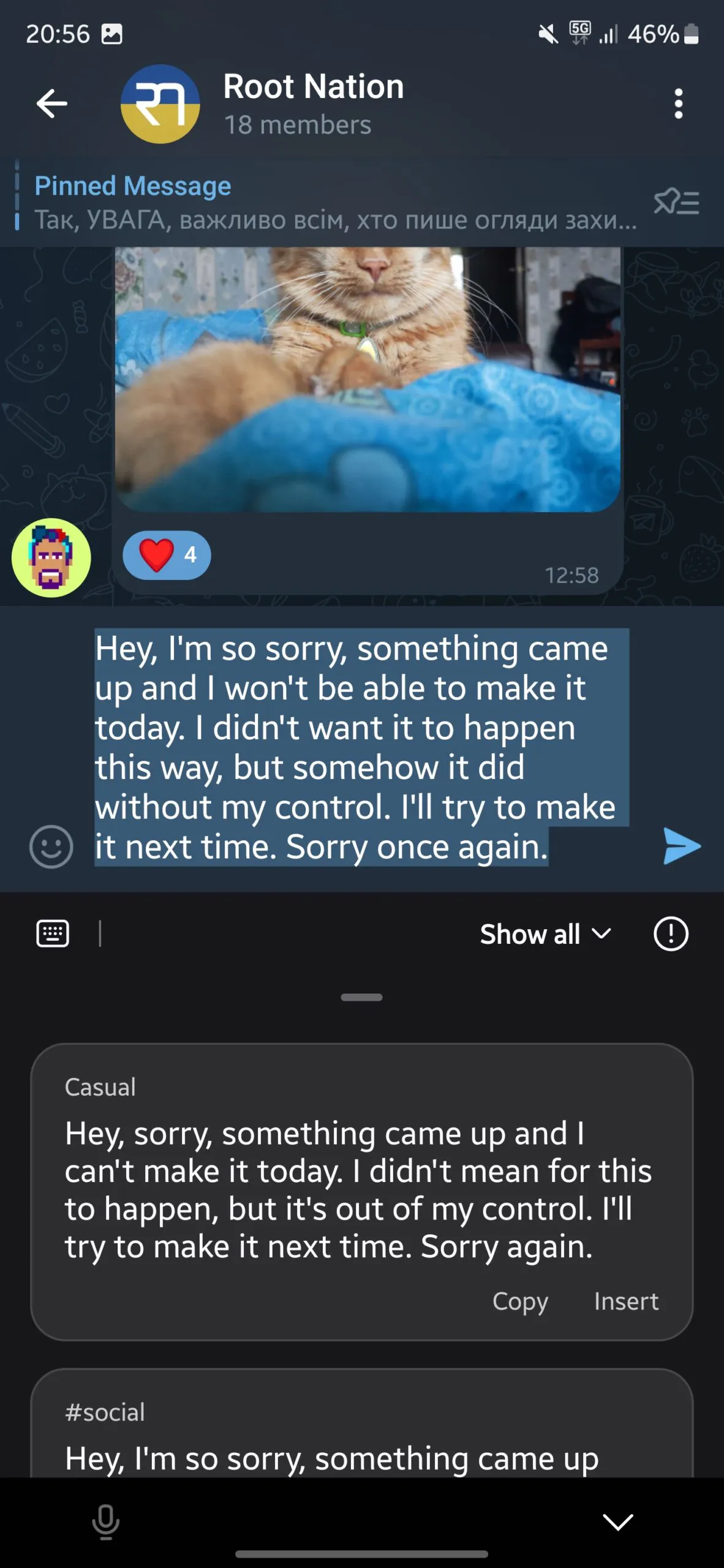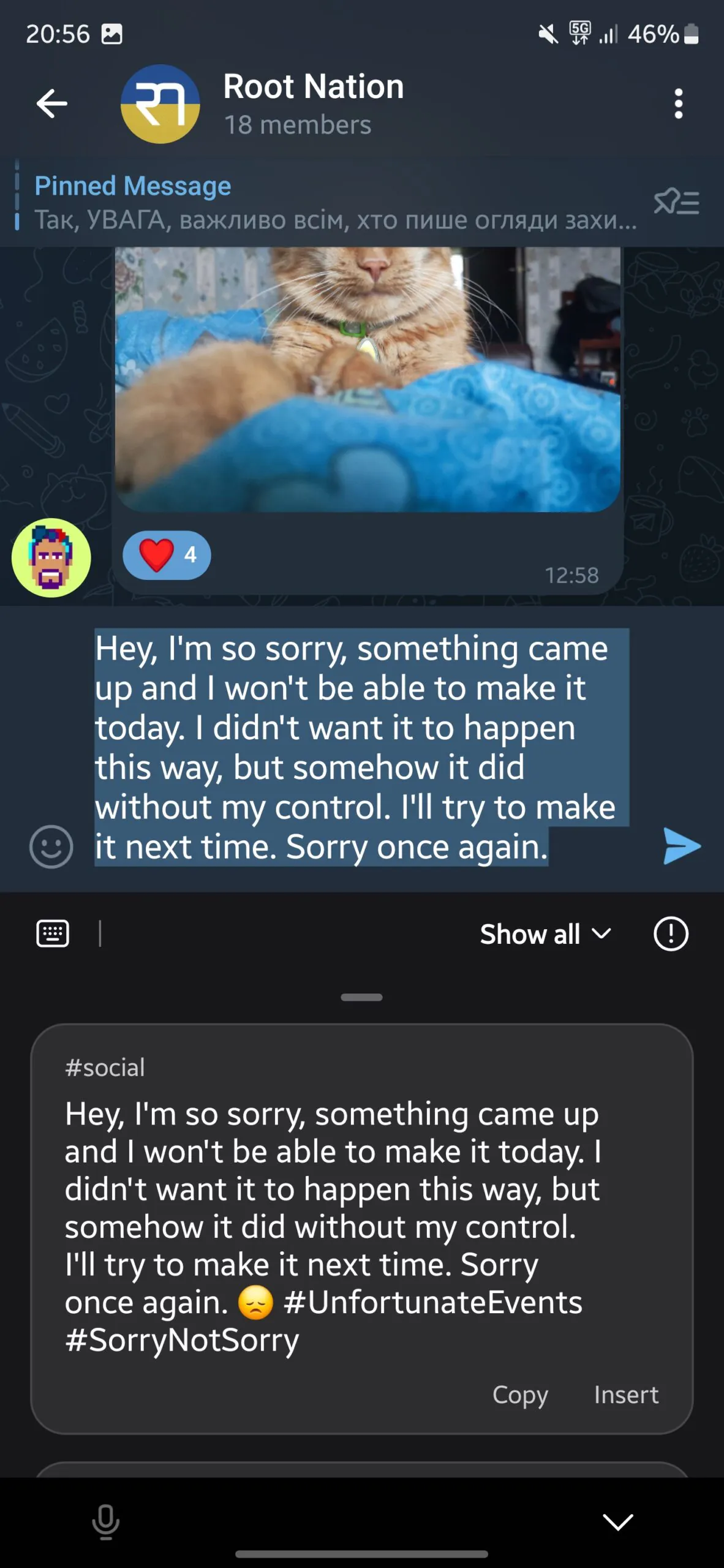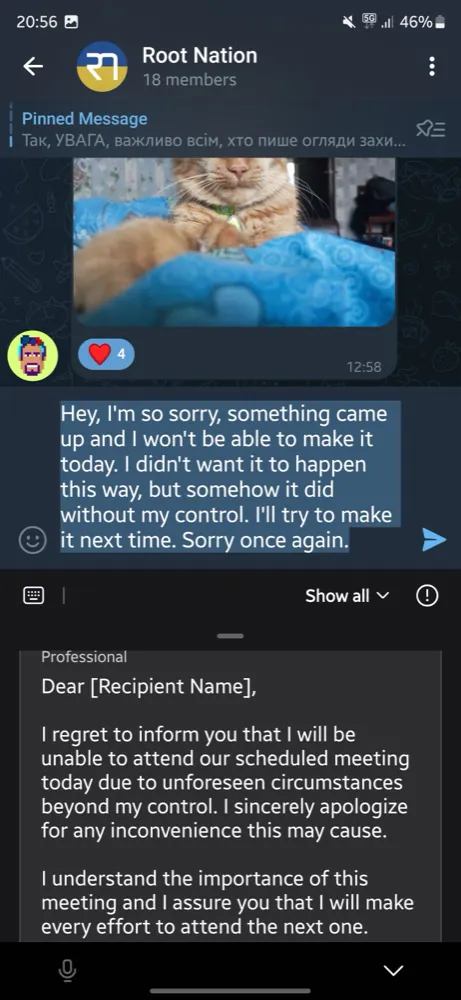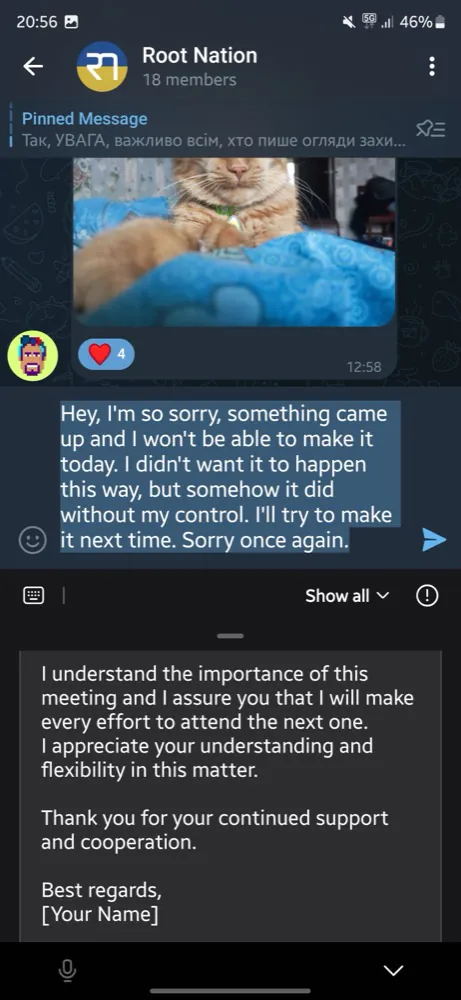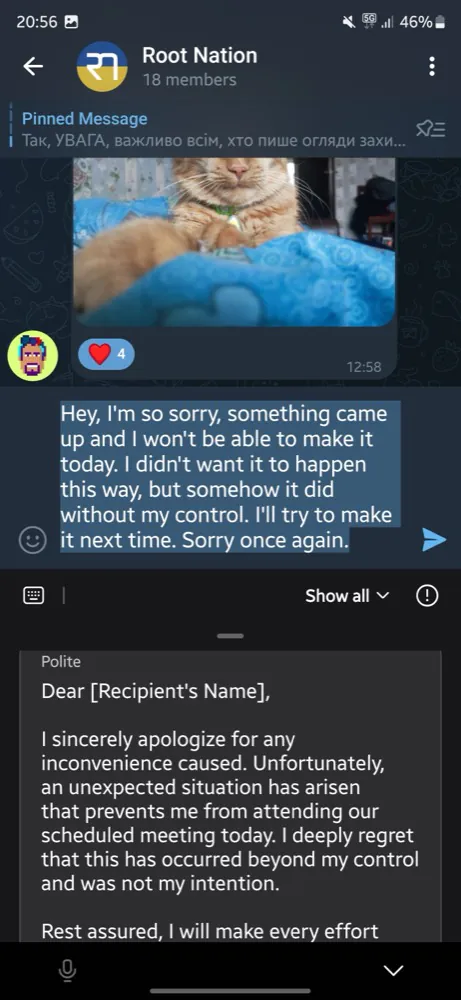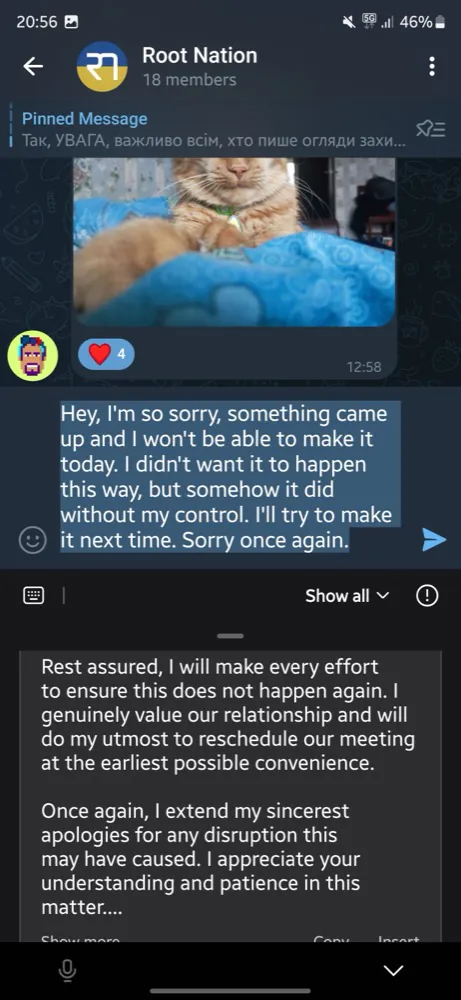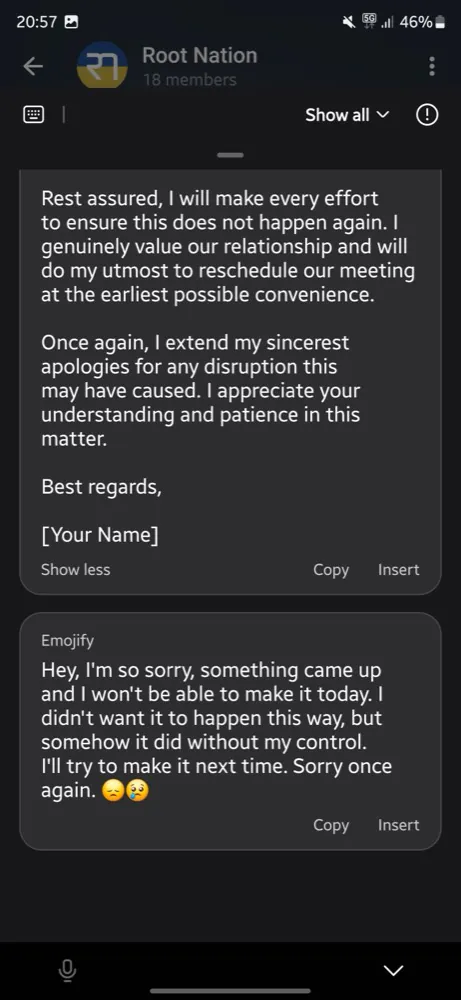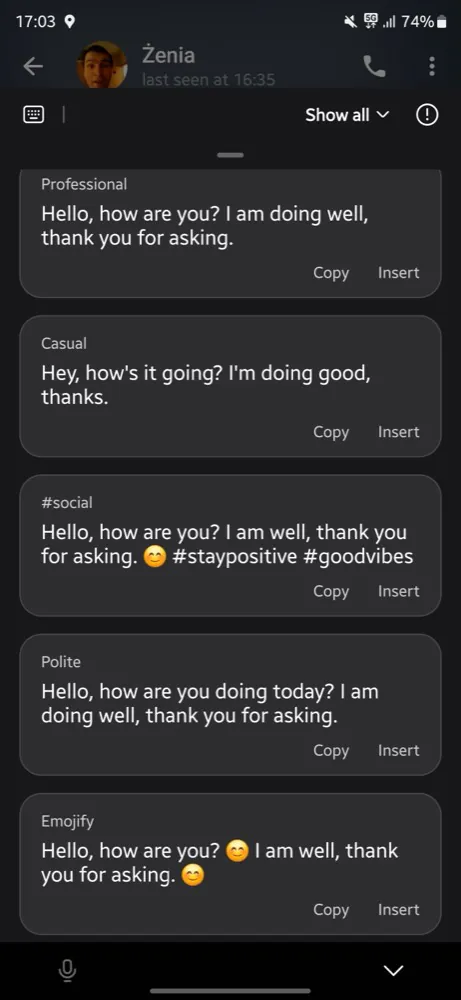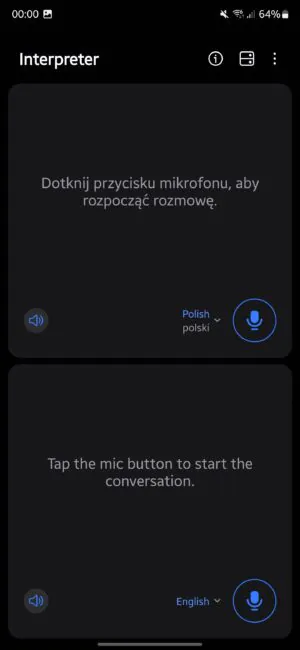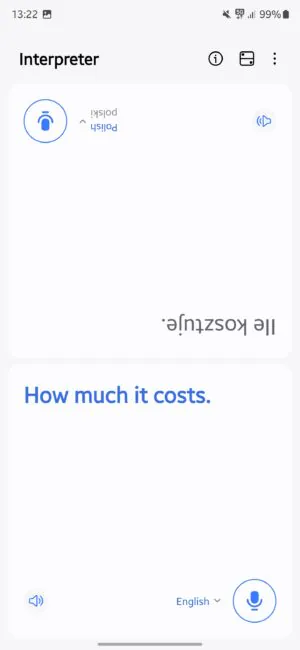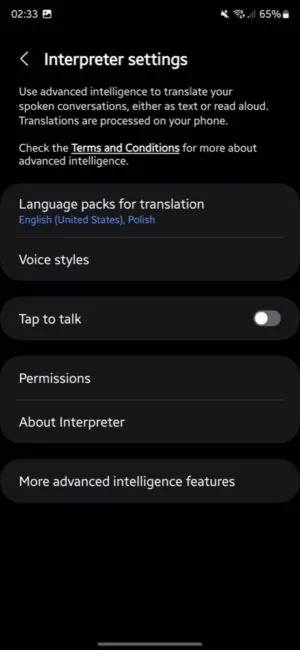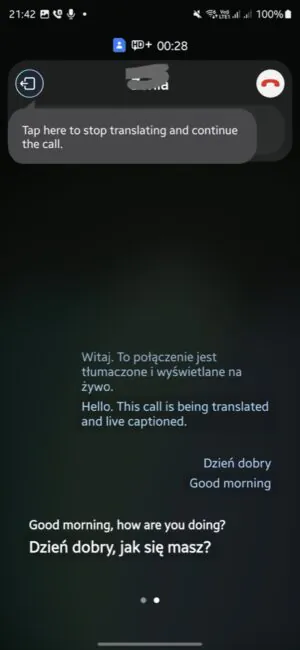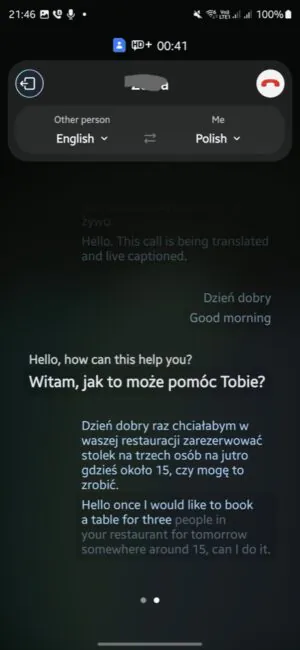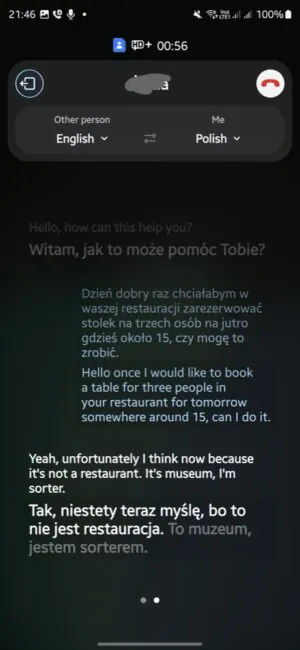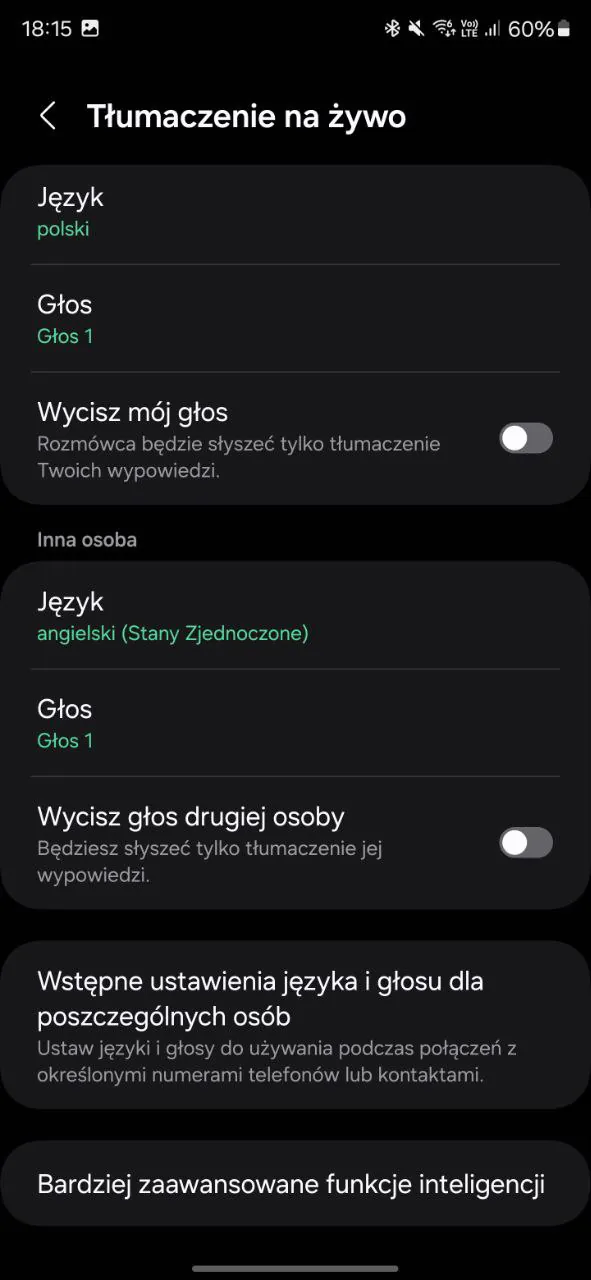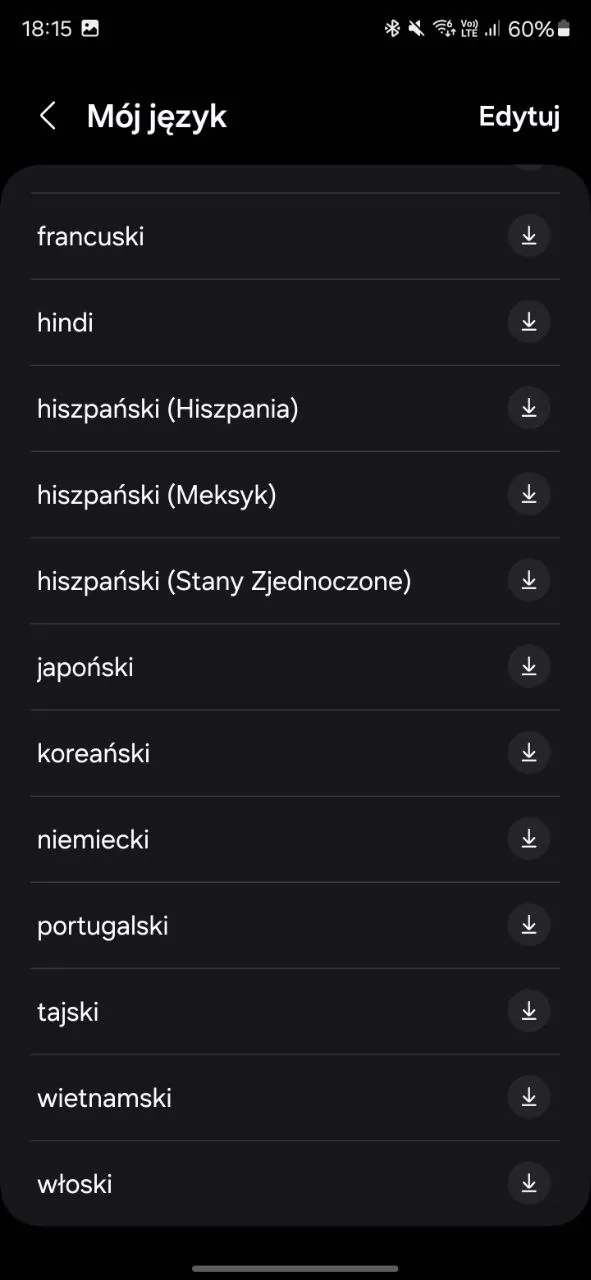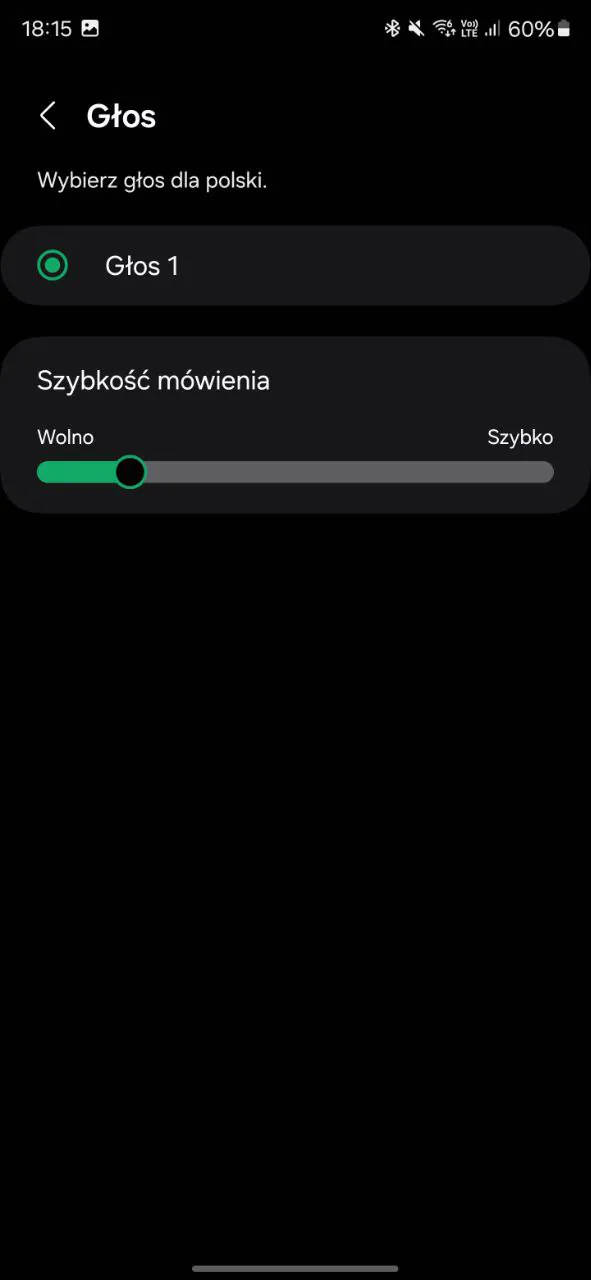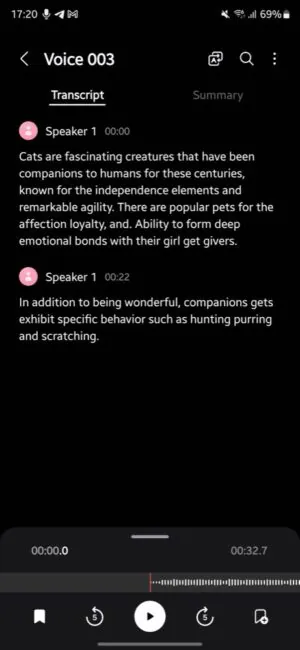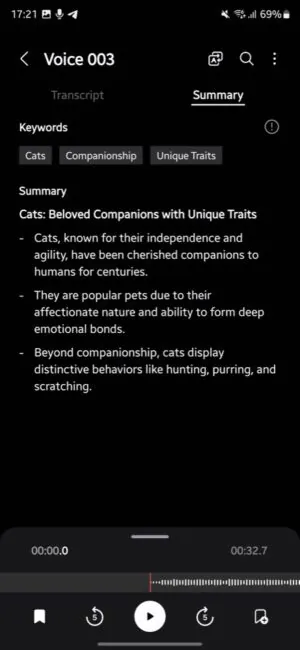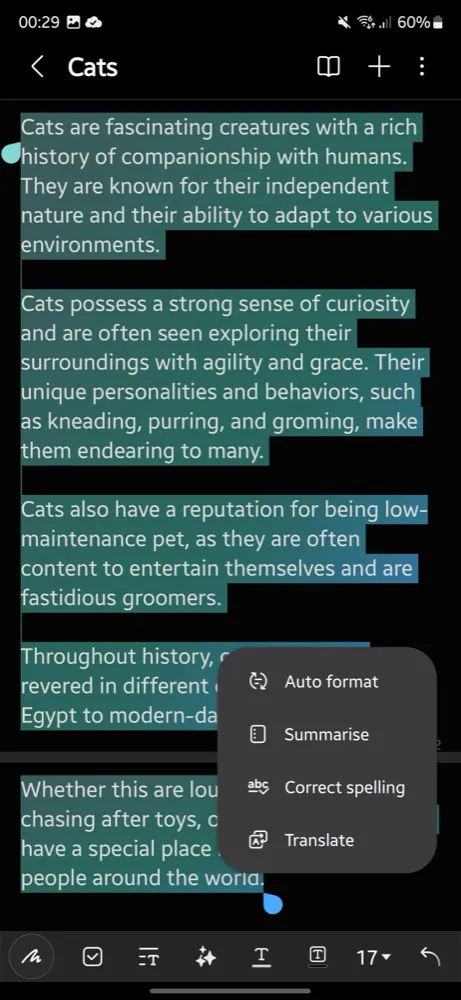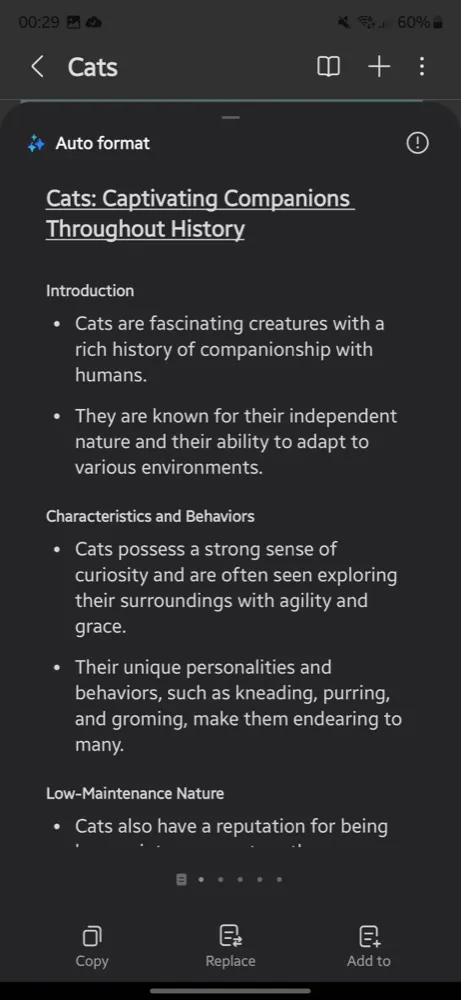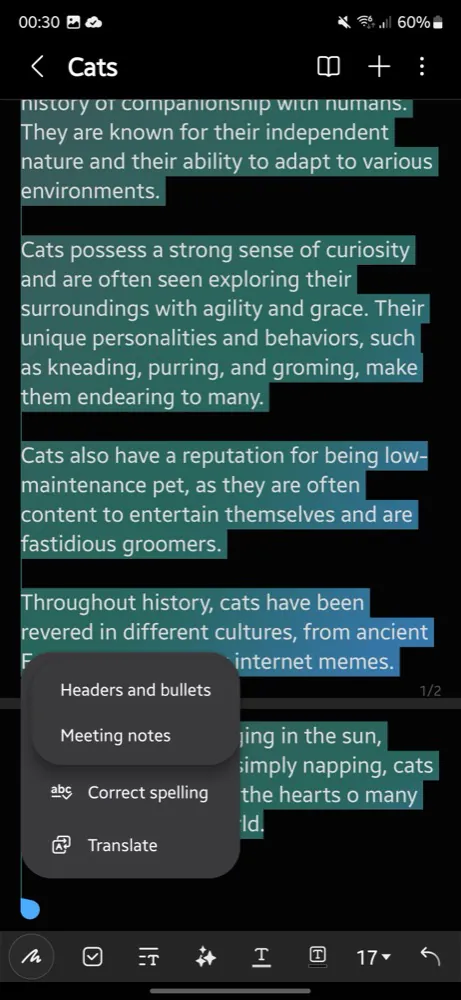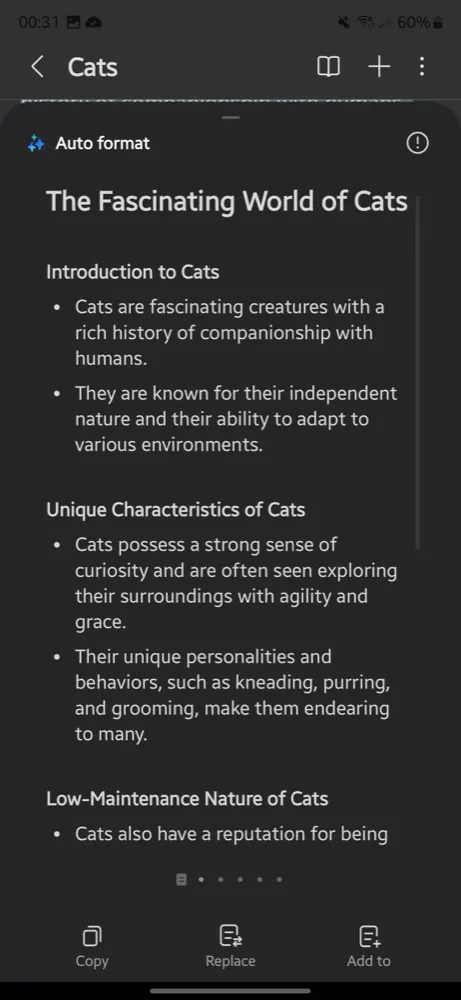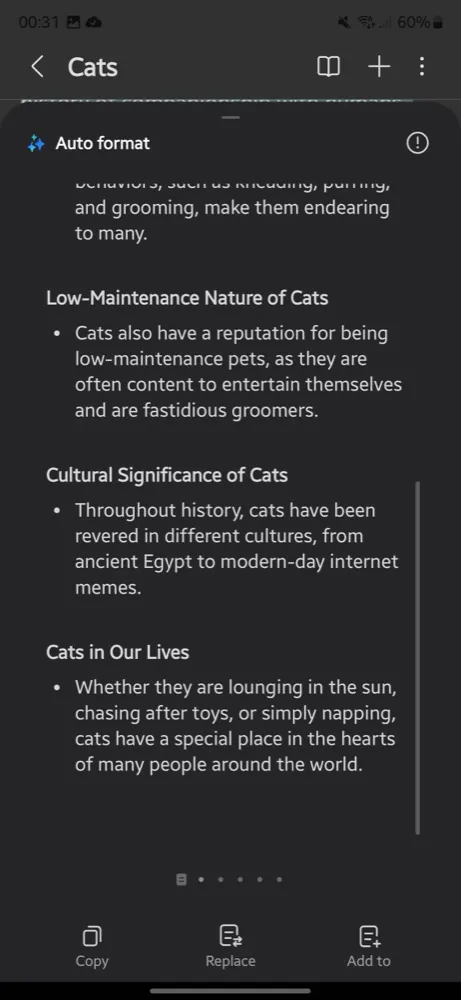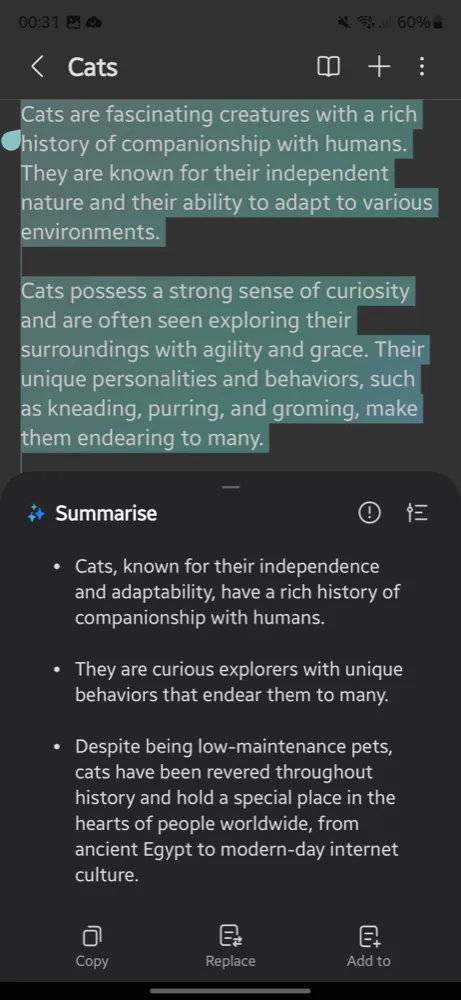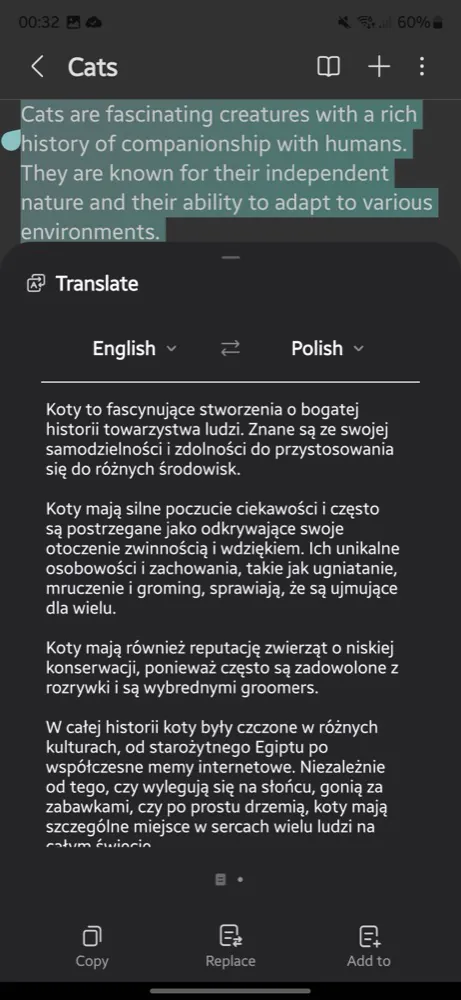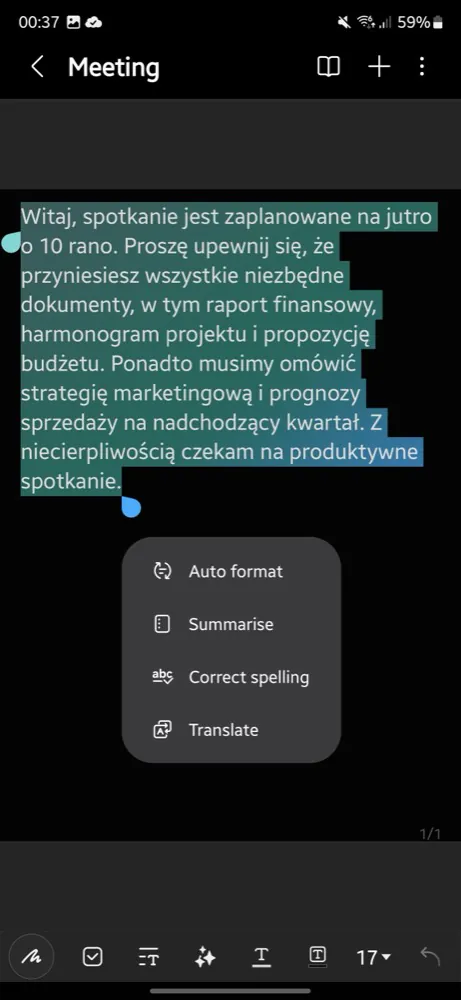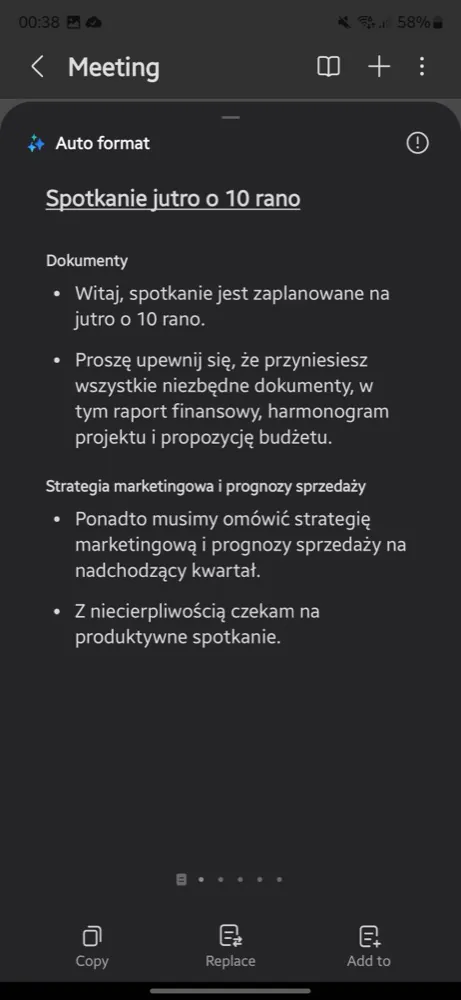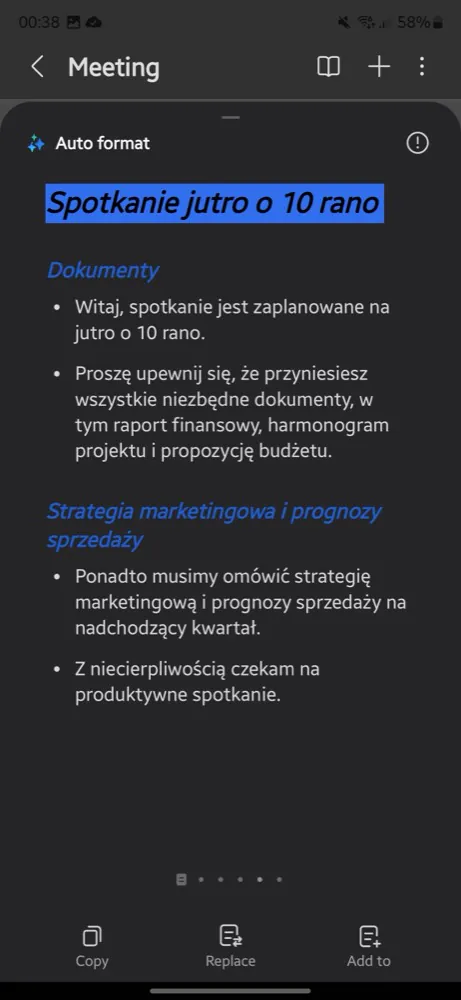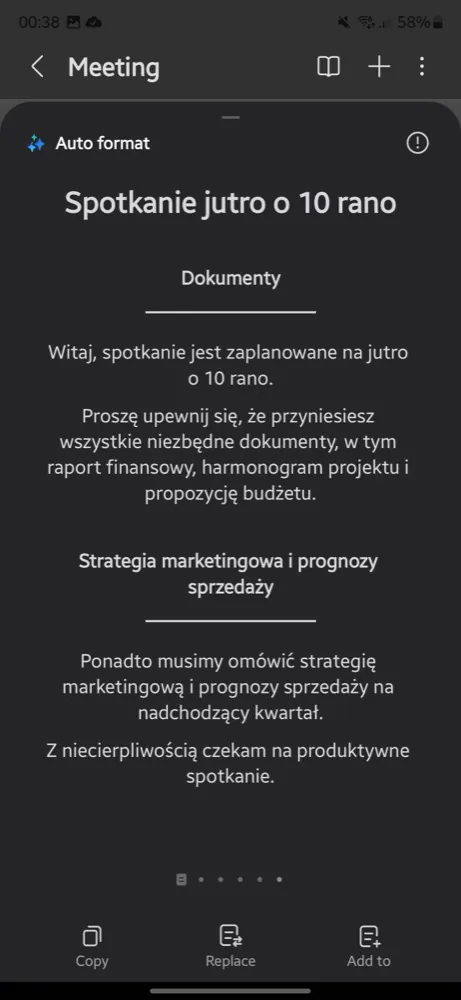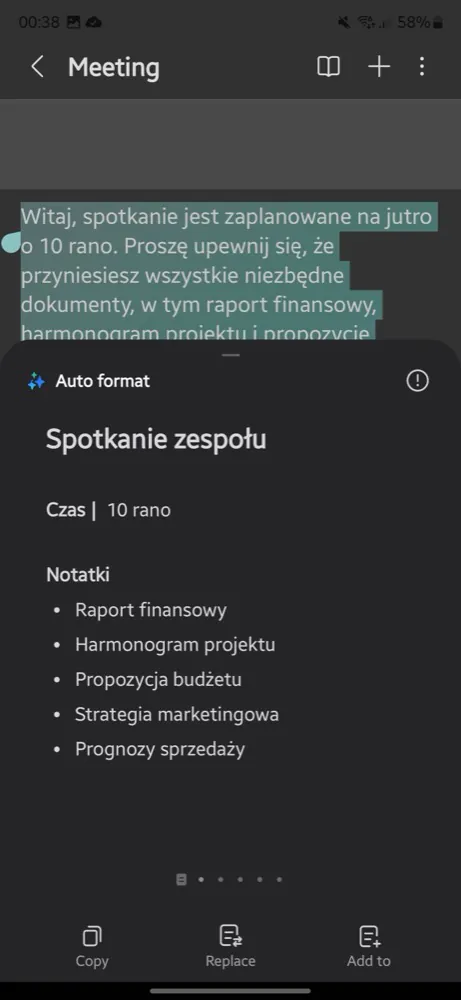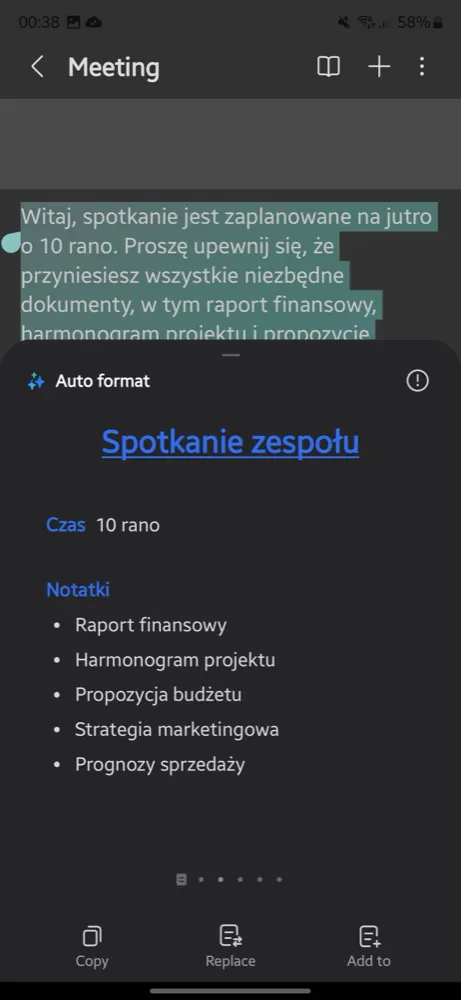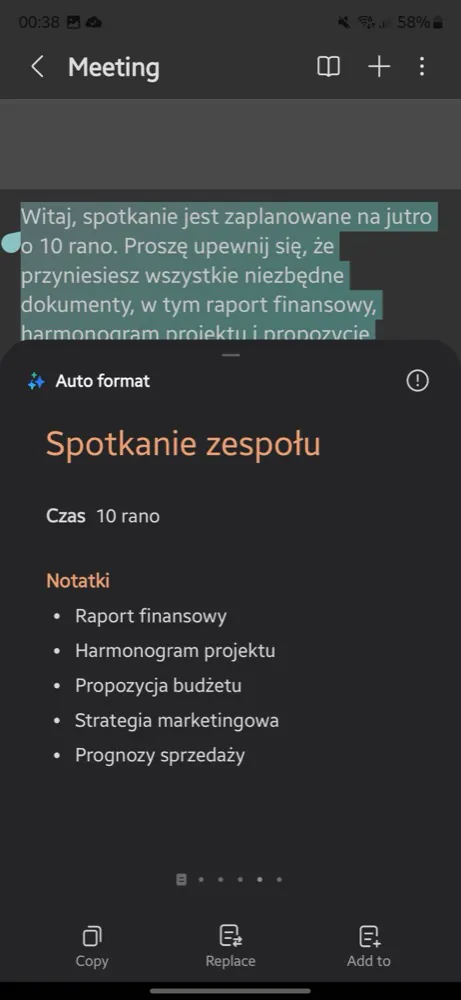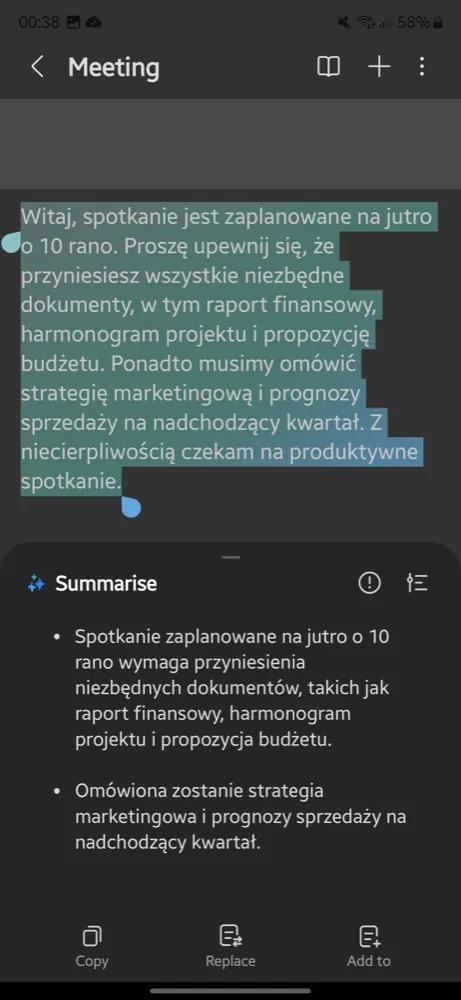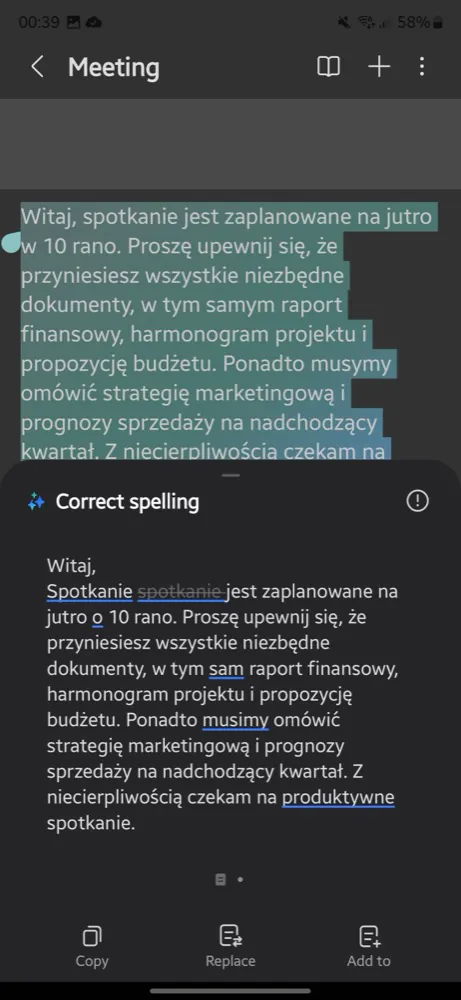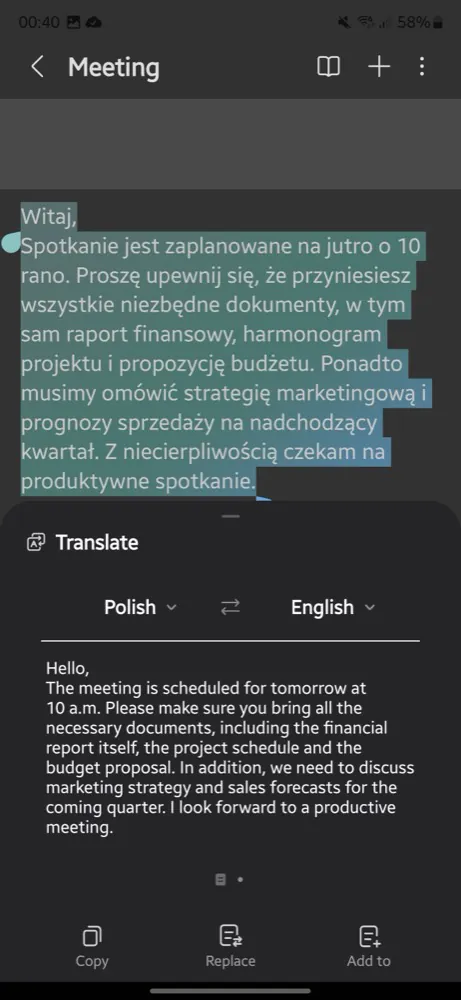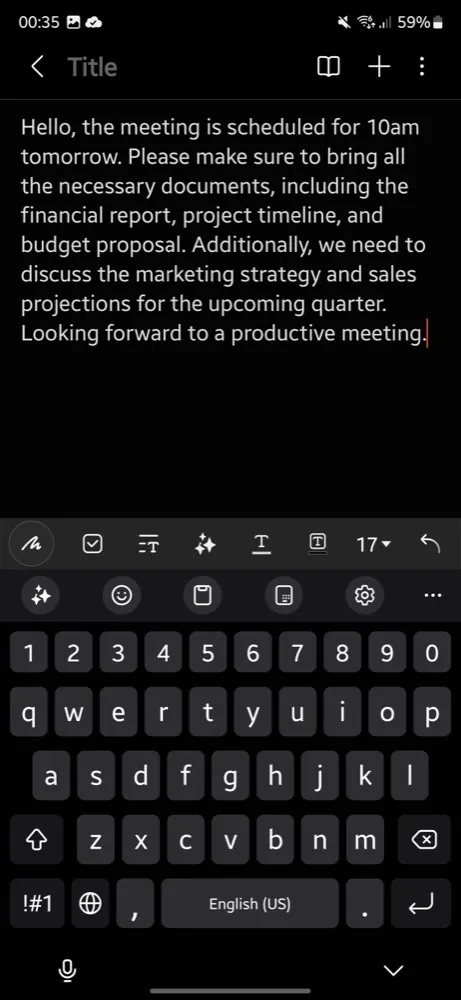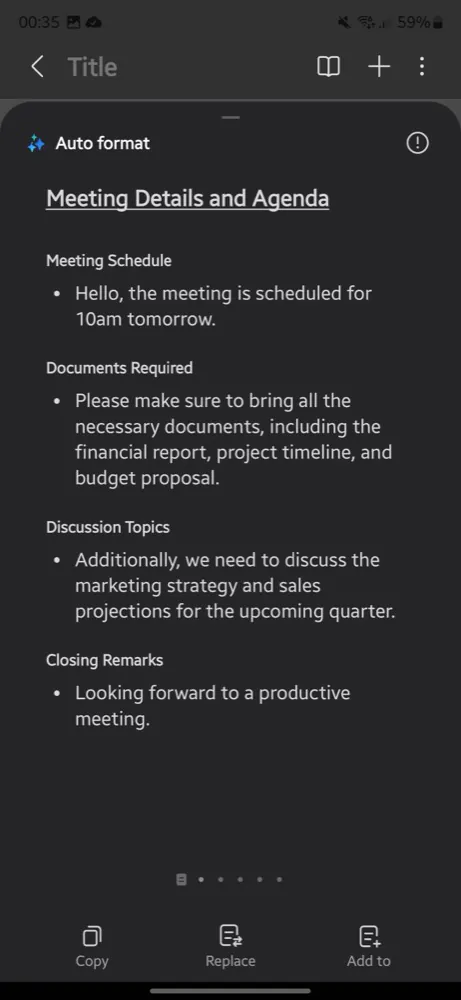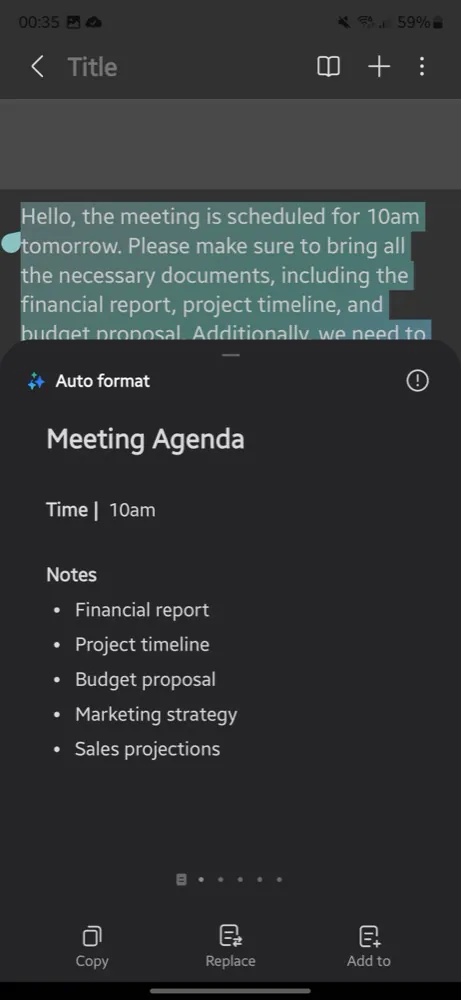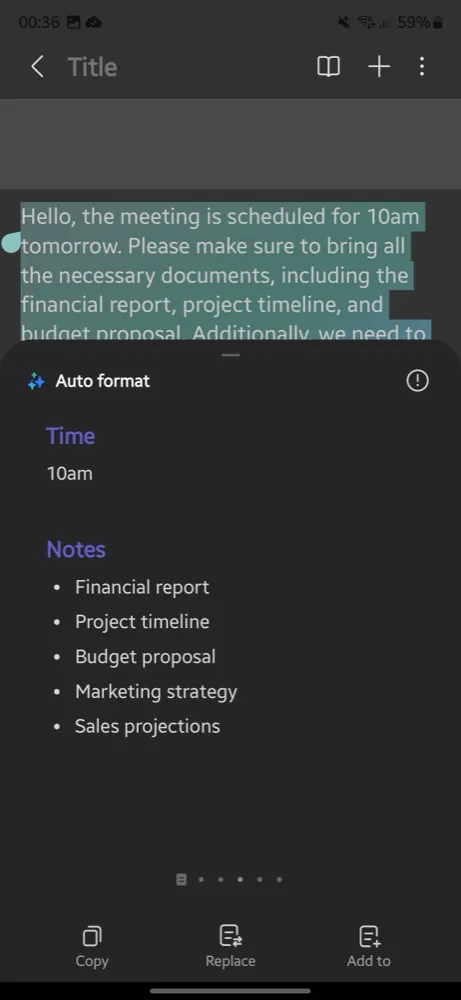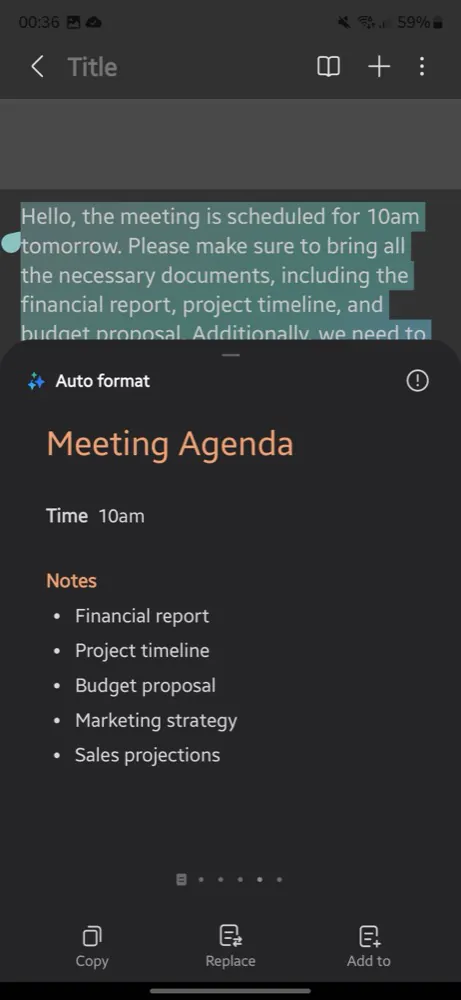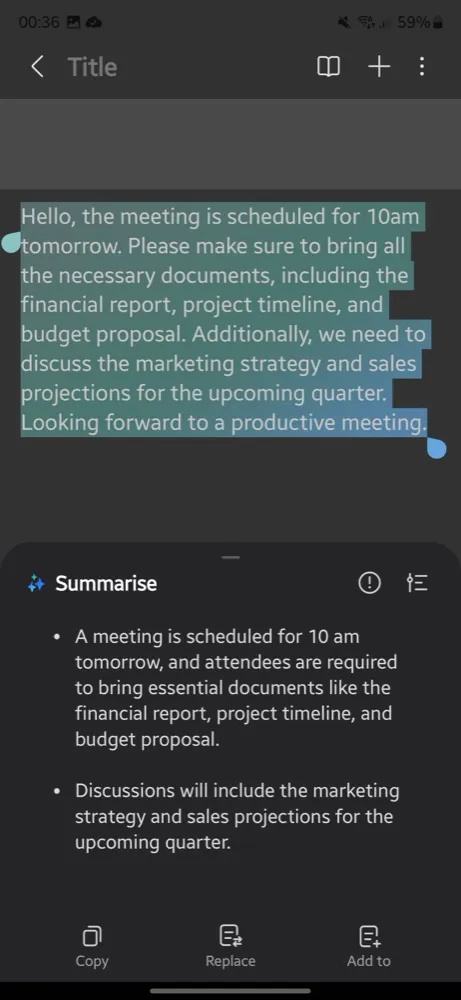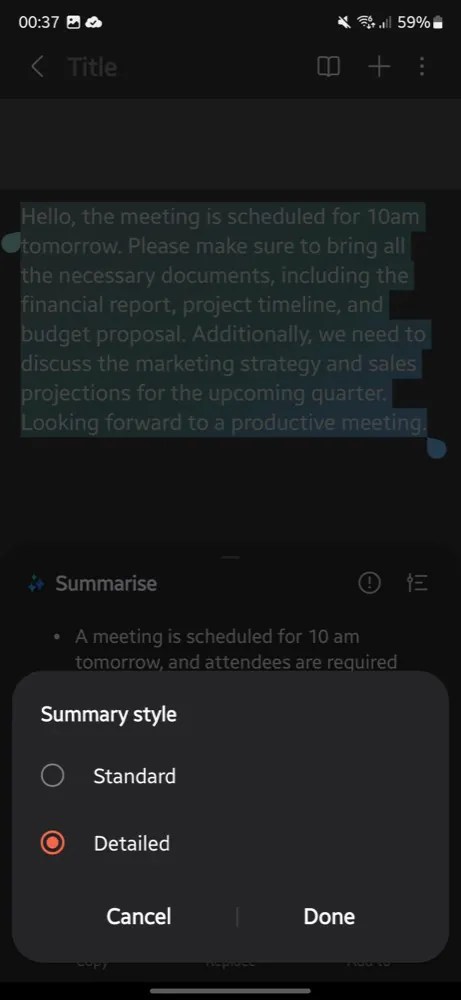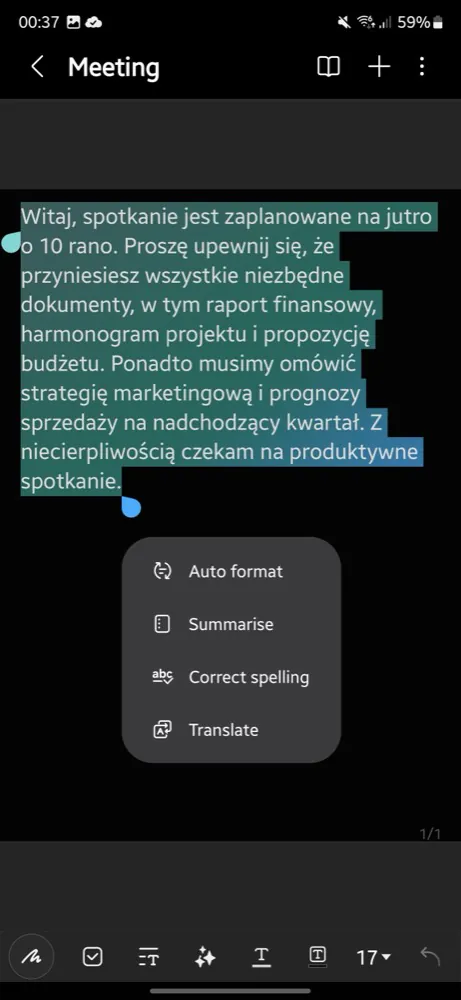Ten artykuł miał być jednym z rozdziałów recenzji smartfona Samsung Galaxy S24 Ultra, jednak tekst stał się tak obszerny, że konicznie było go podzielić na części. Dlatego w tym materiale opowiem wam o powłoce One UI 6.1 oraz o tym, co najciekawsze, – o wszystkich funkcjach AI, które są dostępne w smartfonach serii Galaxy S24.

Nowe Galaxy S24 działają na systemie Android 14 z powłoką One UI w wersji 6. One UI to jedna z najlepszych powłok w świecie Androida. Doskonały design i animacje, ikony, widżety, motywy, wygodna adaptacja do sterowania jedną ręką, duża liczba ustawień…
!!! Część pierwsza recenzji: Test flagowego smartfona Samsung Galaxy S24 Ultra
One UI 6 – co nowego i inne szczegóły
Nie powiem, że w One UI 6 pojawiło się wiele ulepszeń, ponieważ zmieniając S23 Utlra na S24 Ultra nie zauważyłam różnicy pod względem designu. Ale „pod maską” kryje się szereg innowacji, a co najważniejsze – funkcje AI. Porozmawiamy o nich później, ale tutaj odnotuję, że Samsung gwarantuje imponujące 7 lat aktualizacji Androida / One UI oraz poprawek bezpieczeństwa. W przypadku S23 gwarancja ta wynosiła 4-5 lat. Teoretycznie Galaxy S24 otrzyma aktualizację aż do Androida 21 (jeśli system będzie tak się nazywał).
Co rzuca się w oczy po S23? W galerii Samsung i na Instagramie zdjęcia teraz się wyświetlają w trybie Super HDR. Po otwarciu, odcienie i kontrast zostaną zoptymalizowane i zobaczysz kadry w lepszej wersji. Jest to zauważalne, przy czym „tuning” zdjęć nie wymaga dodatkowego czasu (co zauważałam np. na iPhonie), wszystko otwiera się błyskawicznie.
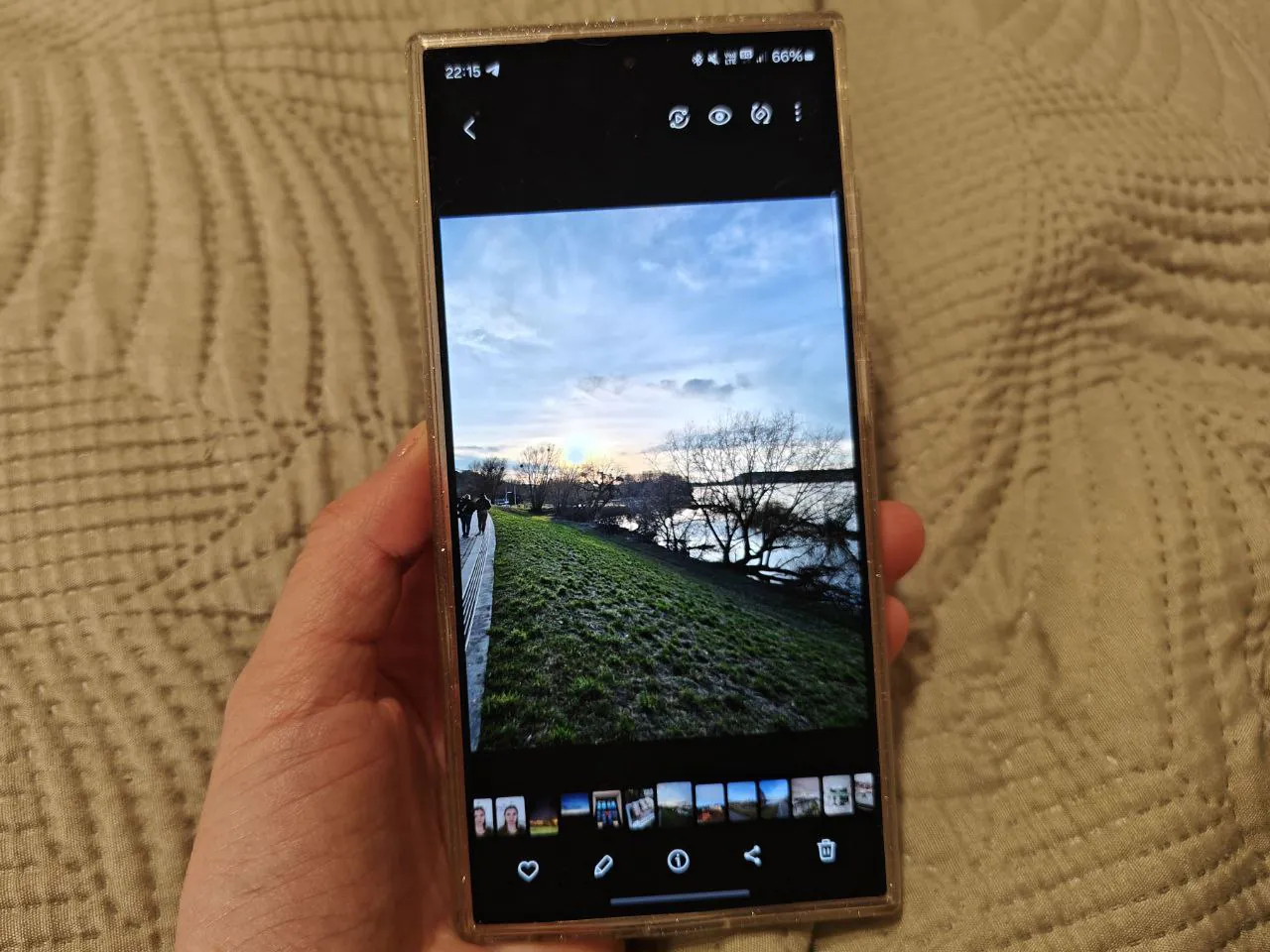
Ponadto, jak ogłoszono podczas premiery serii Galaxy S24, funkcje aparatu Samsung, w tym tryb nocny i zaawansowana stabilizacja, są teraz dostępne w interfejsie w serwisach Instagram, WhatsApp, TikTok i Snapchat. Oznacza to, że możesz robić zdjęcia lub nagrywać bezpośrednio np. z Instagrama, a jakość nie będzie niższa niż w standardowej aplikacji aparatu.

Co jeszcze dot. Instagramu? Obsługuje on teraz Samsung Motion Photos („żywe” zdjęcia) i może konwertować je na krótkie filmy w celu publikacji.
Zaznaczę, że Android 14 z One UI 6 otrzymało już wiele smartfonów Samsung, w tym poprzednie flagowce, zaczynając od S21. Te same modele otrzymają lub już otrzymały wersję 6.1 (zmiany są minimalne i dotyczą głównie interfejsu aparatu).
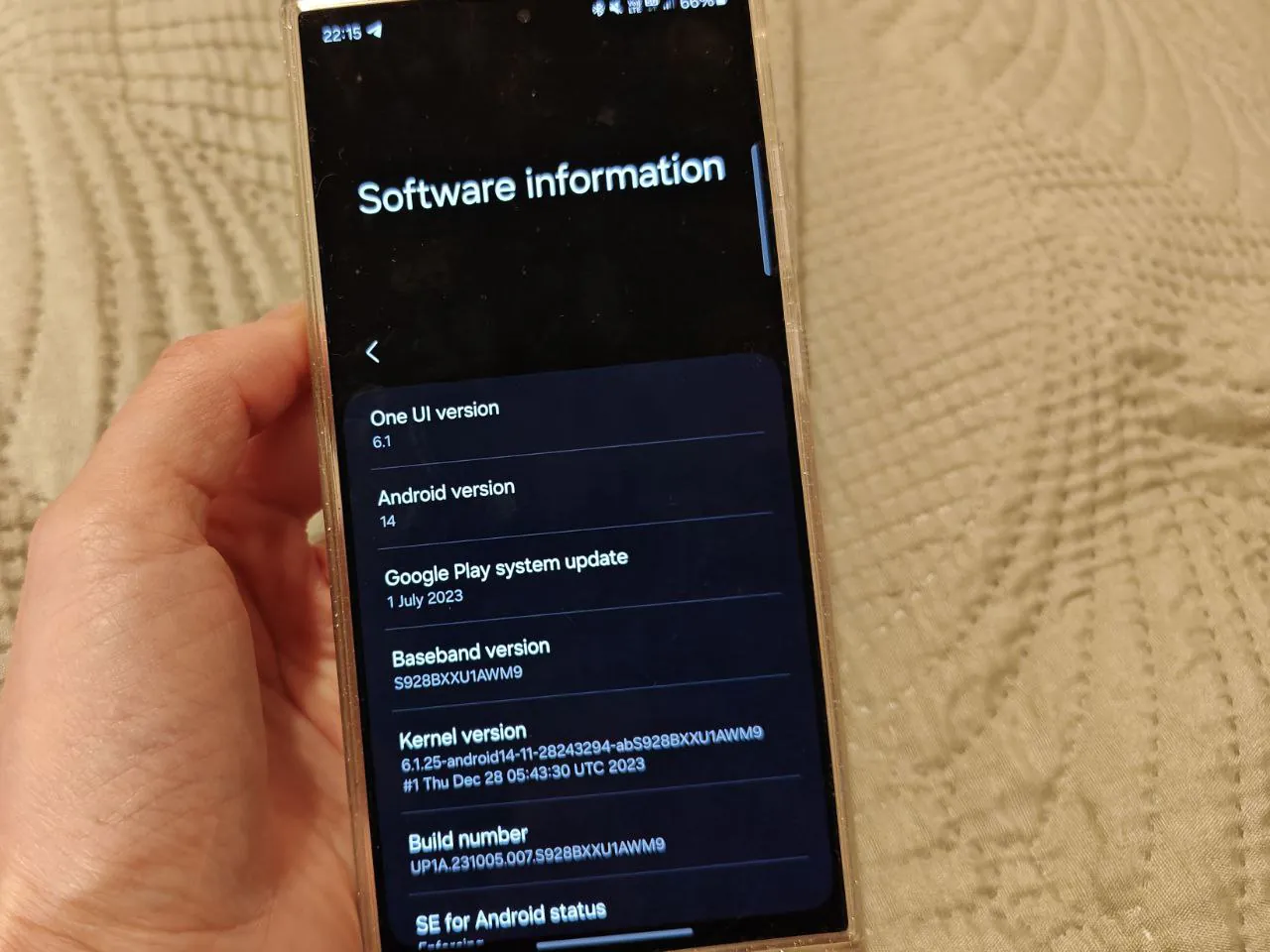
Już wkrótce producent obiecuje nowe funkcje Galaxy AI dla rodziny S23, S23 FE oraz Z Fold5 i Flip5; ale nie będą one dostępne dla S22 i wcześniejszych modeli.
Jak już wspomniano w sekcji o ekranie, zaktualizowano implementację Always On Display – teraz wyświetlają się tapety i widżety. Nowością jest także opcja regulacji odcieni i kontrastu na ekranie za pomocą przedniego aparatu. Nie będzie tych funkcji w S23 i starszych modelach.

W One UI jest tylko jedna kurtyna z powiadomieniami i ustawieniami – i to super, denerwuje mnie podział w iOS i to, że np. Xiaomi kopiuje takie rozwiązanie. Kurtyna oferuje szybkie ustawienia, regulację jasności, a jeśli jeszcze bardziej ją wyzciągnąć, to całą masę przydatnych funkcji, które możesz układać według własnych upodobań.
Funkcja Quick Share, którą znamy z Samsunga, stała się oficjalną aplikacją Android do przesyłania danych pomiędzy urządzeniami i zastąpiła Nearby Share. Została zaimplementowana na Chromebookach, a być może pojawi się na niektórych laptopach z Windowsem. Funkcja jest wygodna – wystarczy, że w pobliżu znajdują się dwa telefony, i można szybko przesyłać dowolne zdjęcia, filmy, dokumenty. Dla mnie Quick Share jest bardzo przydatna podczas prezentacji nowych smartfonów. Mogę zrobić kilka zdjęć testowych i przesłać je sobie (nie da się tego zrobić za pomocą poczty ani chmury bez posiadania konta w telefonie). Kiedy korzystałam z iPhone’a, taki transfer był niemożliwy.
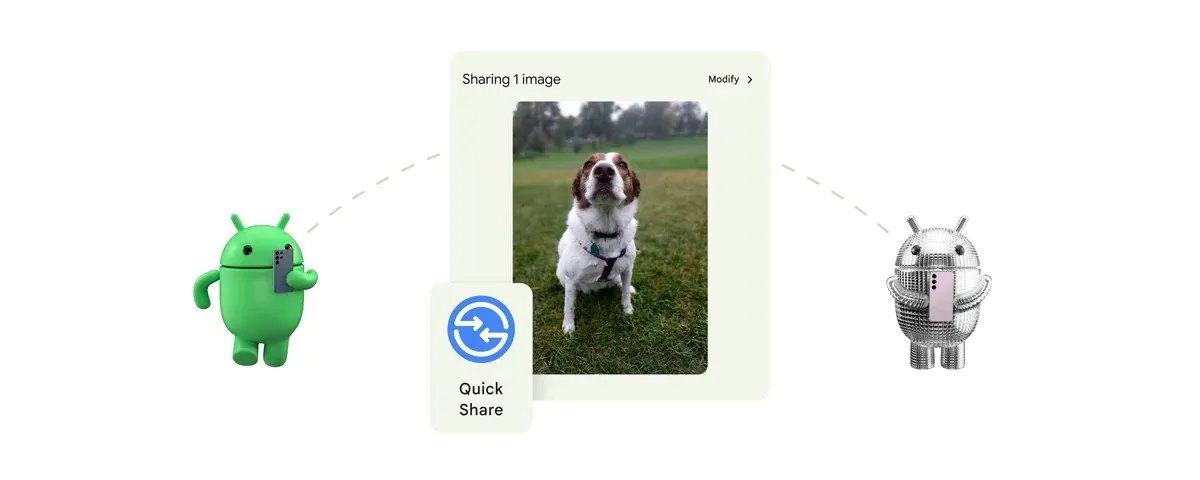
Co było i jest przydatne w One UI? Na przykład funkcja automatyzacji Tryby i procedury (Routines and Modes). Umożliwia automatyczne łączenie telefonu z określonymi urządzeniami, gdy jesteś w domu lub w pracy, wyłączanie lokalnej karty SIM podczas podróży za granicę, konfigurowanie synchronizacji aplikacji na podstawie czasu i miejsca, szybkie ładowanie tuż przed przebudzeniem itp.
Przydatną funkcją One UI jest panel Edge. Jest domyślnie włączony i pojawia się, gdy przesuniesz palcem z boku ekranu. Zawiera ikony aplikacji, kontaktów, a także narzędzi, z których często korzystasz (wiadomości, pogoda itp.). Oczywiście zawartość panelu można zmieniać.
Edge przydaje się jako pasek do przełączania pomiędzy aplikacjami. Możesz je wyciągąć, aby otworzyć w osobnym oknie, zmieniać rozmiar i poziom przezroczystości okien, przenosić, minimalizować, rozwijać i tak dalej. Dostępny jest także tryb podzielonego ekranu, umożliwiający uruchamianie aplikacji na dwóch połówkach wyświetlacza.
Mamy również asystent gier Game Booster, w którym można znaleźć opcje zmiany wydajności i ograniczenia rozpraszania uwagi podczas gry. W ustawieniach istnieje możliwość skonfigurowania dwukrotnego naciśnięcia bocznego klawisza (można np. szybko uruchomić aparat), gesty i przydatne funkcje (aktywny ekran, gdy na niego patrzysz, gest mute, szybkie screenshoty i tak dalej). Jest teżmożliwość korzystania z dwóch kont w komunikatorach internetowych, wygodny tryb obsługi jedną ręką oraz program do optymalizacji i czyszczenia pamięci.
Tradycyjnie jest możliwość korzystania z urządzenia jako komputera po podłączeniu do monitora lub telewizora (tryb Dex), telefon udostępni powłokę przypominającą system operacyjny Windows/Chrome OS. Więcej o tym pisałam w recenzji S23 Ultra.
Samsung ma wiele własnych aplikacji i usług, powłoka przypomina pełnoprawny system operacyjny. Prawie wszystko, co i tak oferuje Google Android, jest zduplikowane – przeglądarka, galeria, asystent głosowy, dyktafon, notatki, alarm i przypomnienia, aplikacja do SMS-ów, katalog oprogramowania, apki do rysowania, wyszukiwania urządzeń, przechowywania haseł itd. Istnieje również chmura (do tworzenia kopii zapasowych i przechowywania zdjęć), jest ona realizowana za pośrednictwem serwisu Microsoft OneDrive. W systemie znajdziemy także programy innych firm – Linkedin, Netflix, Spotify, Outlook, Microsoft 360, PENUP do rysowania. Większość tych aplikacji jest usuwalna, a jeśli niektórych nie da się usunąć, możesz je wyłączyć (po prostu nie będą widoczne).
Czytaj także: Recenzja Samsung Galaxy S24+: Sprawdzony przepis na sukces
Galaxy AI – wszystkie możliwości
Cóż, porozmawiajmy szczegółowo o najciekawszej rzeczy – Galaxy AI. Pojawienie się tych funkcji było głównym tematem styczniowej prezentacji rodziny smartfonów Galaxy S24.
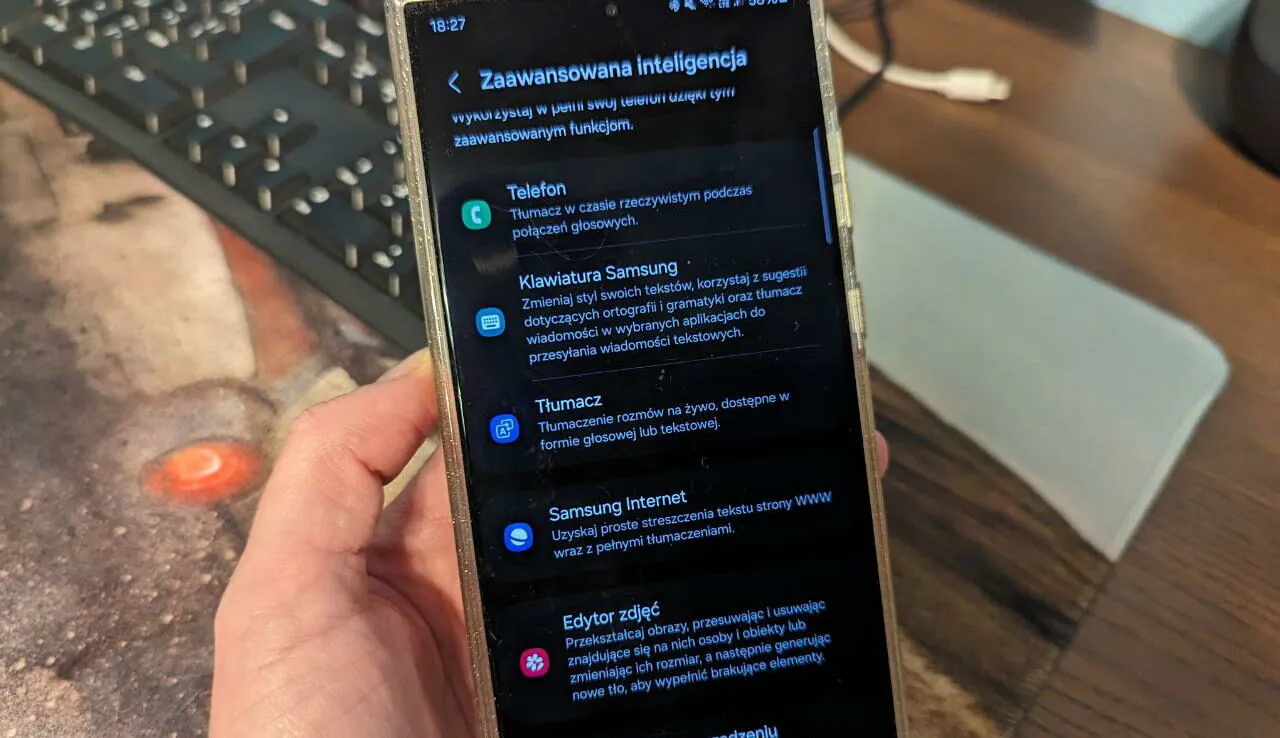
Jak już pisałam, AI funkcje wkrótce pojawią się wraz z aktualizacją na smartfonach z rodziny S23, S23 FE oraz Z Fold5 i Flip5. Na S22 i starszych – już nie. Dodatkowo na stronie Samsunga odnalazła się się wzmianka, że możliwości Galaxy AI będą darmowe „przynajmniej” do końca 2025 roku. Najwyraźniej mowa o tych funkcjach, które są przetwarzane nie na samym urządzeniu, ale w chmurze i dlatego wymagają mocy obliczeniowej. Samsung nie podał na razie żadnych oficjalnych informacji i wydaje mi się, że opłaty za funkcje AI nie zostaną wprowadzone. Podobny zestaw możliwości oferują na przykład telefony Google Pixel i jeśli Samsung zdecyduje, że będzie pobierał za nie pieniądze, nie odbije się to najlepiej na konkurencyjności serii Galaxy.
Możesz sprawdzić ustawienia Galaxy AI w sekcji Zaawansowane Funkcje – Zaawansowana Inteligencja.
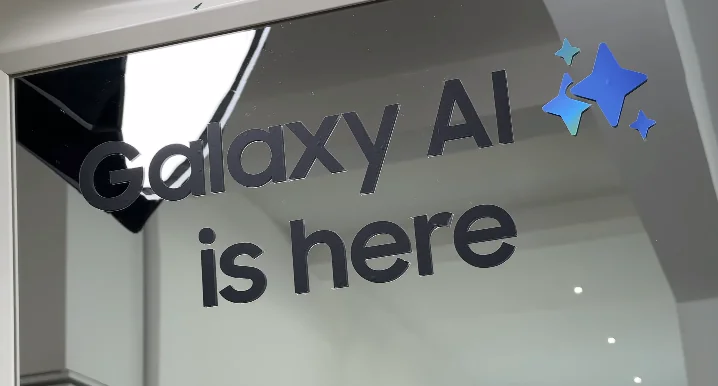
Circle to Search (Zakreśl, by wyszukać)
To jedna z najbardziej reklamowanych funkcji sztucznej inteligencji w serii S24. Nie odbyło się bez współpracy Samsunga i Google, gdyż do wyszukiwania wykorzystywana jest technologia Google Lens (Obiektyw Google), a funkcja ta pojawiła się także na smartfonach Pixel 8 i 8 Pro w dniu startu sprzedaży serii Galaxy S24.
Co trzeba zrobić? Przytrzymaj palcem pasek u dołu ekranu, pojawi się interfejs, w którym możesz zakreślić dowolny element na ekranie, a następnie Google Lens pomoże Ci go znaleźć, przeszukując bazę obrazów w Internecie. Oto przykład działania tej funkcji:
Nie ma w tym tak naprawdę nic nowego, aplikacja Google udostępniała tę funkcjonalność wcześniej, tylko że obiekty do wyszukiwania były wybierane za pomocą ramki. Teraz wszystko dzieje się szybciej – nie musisz robić zrzutu ekranu i otwierać w aplikacji Google Lens, wystarczy przytrzymać pasek u dołu ekranu i zakreślić interesujący Cię obiekt – tyle!
Jak działa wyszukiwanie? Świetnie, szczególnie jeśli zdjęcie obiektu jest wyraźne, a sam obiekt jest szeroko prezentowany w Internecie. Ale często wszystko zależy od oświetlenia i kąta, pod korym zdjęcie zrobione. Na przykład ja zbieram kolekcję lalek, czasami trafiają mi się gdzieś nieznane, stare modele. Obiektyw Google często pomaga zrozumieć, jaki to rodzaj lalki i z którego roku. Jednak w zależności od jakości zdjęcia i samego kadru wyniki mogą się znacznie różnić, więc warto probować. Na przykład na wieczorowej prezentacji Samsunga probowano nam pokazać wyszukiwanie pięknej broszki jednej z pań z marketingu. Przez ciemne i czerwone światło w restauracji nic się nie udało znaleźć, chociaż pani zapewniała, że wcześniej w biurze wszystko działało świetnie :-).
Czytaj także: Recenzja smartfona POCO X6 Pro. Stworzony, by podbić świat
Galaxy AI i przetwarzanie zdjęć
Wbudowana galeria Samsunga posiada wszystkie możliwości obróbki zdjęć – kadrowanie, obracanie, szczegółowa regulacja kolorów, kontrastu itp., filtry, dodawanie naklejek. To wszystko było i w S23.
Ale w S24, dzięki funkcjom Galaxy AI, pojawiła się opcja „Generative edit”, czyli sieć neuronowa pomaga w przetwarzaniu zdjęć. I to jest bardzo ciekawe!
Co możemy zrobić ze zdjęciem, jeśli wybierzemy jego edycję i klikniemy ikonę AI? Cóż, możemy co najmniej obrócić i skorygować horyzont w kadrze. Przy normalnym obrocie, telefon odciąłby część kadru, ale przy obrocie AI, generuje się tło.
Możesz także usuwać obiekty ze zdjęć. Podobną opcję widzieliśmy w S23 Ultra, ale tam przetwarzanie było słabe. Dawało sobie radę z drobnymi obiektami na jednotonowym tle, ale z czymś poważniejszym już nie było w stanie nic zrobić i miejsce usuniętego obiektu zamieniało się w „cyfrowy bałagan”. Sztuczna inteligencja pozwala z większą gracją usuwać obiekty. System sam wymyśla, co umieścić w “pustce”. Oto przykłady, po lewej stronie mamy oryginalne zdjęcia, po prawej – przetworzone, obróbki nie sposób zauważyć!
A tutaj idealnie zniknął chłopak, pozostały tylko tenisówki, ale da się je osobno usunąć :-).
Tutaj stwierdziłam, że nie wyglądam zbyt dobrze na tle kota i usunęłam się ze zdjęcia. Nie idealnie, ale całkiem OK!
Niżej zdecydowałam usunąć z selfie gościa, który trafił do kadru. Zamiast niego AI narysowała kolumnę – całkiem sensownie :-).
Doszło również do zabawnej sytuacji – będąc w gościach, zrobiłam zdjęcie kotu, a w tle okazała się głowa dziecka. Moi znajomi nie życzą sobie, aby zdjęcia ich dzieci znajdowały się w internecie, dlatego zdecydowałam usunąć postać chłopca. Ale… sieć neuronowa zastąpiła ciemnowłosego dziecka o gęstych włosach na krótko strzyżonego blondyna. Cel został osiągnięty – dlaczego nie? Śmialiśmy się z tego bardzo!
Dodam, że w galerii pozostaje standardowe usuwanie obiektów, bez AI. Nie zawsze idealnie wypełnia tło, ale w przypadku małych obiektów działa szybciej i nie dodaje znaku wodnego. Na przykład, jeśli na zdjęciu kotka można zauważyć niedoskonałości na ścianie, zawsze z powodzeniem je usuwam, nawet bez udziału AI :-).
Wróćmy jednak do AI. Korzystanie z sieci neuronowej umożliwia przesuwanie obiektów na zdjęciu, a także ich powiększanie, zmniejszanie lub odwracanie. Zwolniona przestrzeń zostaje wypełniona czymś zgodnie z wizją AI.
I znowu przykłady. Nie lubię, gdy na moich domowych zdjęciach widoczne są kaloryfery – są zbyt stare. Cóż, usunęłam i zamiast grzejnika sieć neuronowa dodała coś w rodzaju stołu. Na trzecim zdjęciu przesunęłam nawilżacz, AI dorysowała roślinę, wygląda dość autentycznie:
Próbowałam też przesunąć szyld salonu gier. Początkowo sztuczna inteligencja zamiast niego narysowała inny, z nieudanym tekstem (jak to często bywa – AI w stanie narysować wszystko ze szczegółami, ale co do tekstów ma jakąś dysleksję), a przy drugiej próbie po prostu zastąpiła go czymś w rodzaju okna. Też nieźle!
I kolejny przykład: próbowałam przesunąć reklamę, sztuczna inteligencja w „zwolnionym” miejscu narysowała klimatyzator. Całkiem prawdopodobnie!
A tutaj powiększyłam choinkę:
Przeniosłam butelki w sklepie i przestawiłam kubek w gablocie muzeum. Na pierwszy rzut oka trudno stwierdzić, że coś jest nie tak:
Z serii mało realistycznie wyglądających prób, ale można się pobawić – przestawiłam rowerzystów, przesunęłam mężczyznę i kobietę:
Do zdjęcia możesz dodawać inne obiekty. Jeśli najpierw wytniesz je z przezroczystym tłem (w tym celu wystarczy przytrzymać palec na obiekcie na zdjęciu, system go zaznaczy, a następnie zaproponuje zapisanie jako obrazka lub naklejki/emoji), wtedy ogólnie można się dobrze bawić.
Wycina bardzo dobrze, ale zależy od tła, oto przykłady:
Wycięłam, na przykład, zdjęcie mojego kotka i umieściłam go w muzeum, w więzieniu, na Polonezie, w sklepie (trzeba było jeszcze karmę na polkę dodać!), tak, można się długo bawić :-):
A tutaj nawet podpis pasuje – „leżący kot”:
Wycięłam siebie i przeniosłam do muzeum:
Pokażę jeszcze przelatającego do muzeum Poldka i chyba wystarczy :-).
Dodam, że można wycinać obiekty z dowolnego zdjęcia, nawet pobranego z internetu, możliwości są nieograniczone.
Jak zapewne zauważyliście, Samsung dodaje do obrobionych zdjęć „watermark” z gwiazdkami, jednak nic nie stoi na przeszkodzie, aby ją też usunąć.
I jeszcze jedno – jeśli przesuniesz dowolne zdjęcie w górę, aby wyświetlić szczegółowe informacje na jego temat, system podpowie, jak je przetworzyć. Zaproponuje na przykład usunięcie odbić na szkle lub skorygowanie linii horyzontu. Czego wcześniej nie było – telefon oferuje szybką edycję zdjęcia w momencie jego „udostępnienia” (na przykład wysłania do WhatApp). Szybko wypoziomujesz horyzont, usuniesz odblaski i cienie. UPD: okazuje się, że możesz także pokolorować czarno-białe zdjęcia!
Dostępna jest opcja remasteringu zdjęć („Przetwórz”), która była także w serii S23. W tym przypadku telefon sam analizuje zdjęcie i tworzy jego ulepszoną kopię – zmienia balans, odwzorowanie kolorów, kontrast, usuwa niepotrzebne cienie (oczywiście jeśli jest to wymagane). Często takie przetwarzanie naprawdę pomaga, zdjęcie staje się czystsze, a kolory bardziej udane.
Przy okazji, para słów o usuwaniu odbić. W S23 nie było takiej opcji, działa ona świetnie! Oto kilka przykładów, oryginał po lewej stronie, foto z usuniętymi odbiciami – po prawej:
Czytaj także: Test Honor 90 z aparatem 200MP: W tej cenie – petarda!
Galaxy AI Slow motion
Kolejną funkcją zaimplementowaną przy użyciu sztucznej inteligencji jest natychmiastowe spowolnienie wideo. Wystarczy przytrzymać palec na filmie, a system uzupełni brakujące klatki i zwolni tempo w czasie rzeczywistym. Imponujące jest to, że telefon potrafi takie rzeczy robić na bieżąco i bez trudu!
Jeśli chcesz zapisać wideo w zwolnionym tempie, przejdź do trybu edycji i wybierz zwolnione tempo – ¼ lub ½. Istnieje również możliwość przyspieszenia 2x. Obsługiwane rozdzielczości dla tego zakresu przetwarzania – od 720p do 4K.
Foto-emoji i naklejki
Pisałam już, że długim naciśnięciem dowolnego obiektu można go „wyciąć” i zapisać jako osobny obrazek lub jako naklejkę/emoji. Tutaj musisz pamiętać, że naklejki te są zapisywane w osobnej sekcji klawiatury Samsunga i jeśli używasz innej, nie będziesz miał do nich dostępu.
Ale jest podobna funkcja, która obecnie dostępna tylko w Google Messages (aplikacja do SMS-ów). Tam możesz wybrać dowolne zdjęcie, następnie zostanie z niego wycięty wybrany obiekt i wysłany jako emoji. Świetnie radzi sobie z i pupilami, i z ludźmi.
Asystent pisania: tłumaczenie czatu, sprawdzanie tekstu, różne style
Opcja Asystent pisania oferuje cały szereg przydatnych funkcji. Działają one w oparciu o sieć neuronową Google Gemini (Google oferuje mniej więcej takie same możliwości w aplikacji Messages – Magic compose). Obsługiwana jest duża liczba języków z całego świata. Ale trzeba wiedzieć, że te funkcje są wbudowane w klawiaturę Samsunga. Jeśli korzystasz z innej, nie będziesz mieć do nich dostępu.
Klawiatura Samsung w ostatnich latach staje się coraz lepsza. Wcześniej od razu zmieniałam ją na inną, a teraz design jest doskonały, wybór ustawień szeroki i, co najważniejsze, korekcja błędów i uzupełnianie słów działają super.
Po napisaniu tekstu możesz kliknąć ikonę AI i poprosić sieć neuronową o sprawdzenie poprawności. Jeśli występują błędy, możesz je obejrzeć i wstawić poprawiony tekst zamiast swojego. Działa świetnie, przetestowałam w różnych językach.
Możliwe jest tłumaczenie czatów, ale nie wszystkich – tylko w niektórych aplikacjach. Na razie na liście znajdują się Samsung i Google Messenger (do SMS/MMS), Instagram i WhatsApp. Wygląda to tak – otwierasz aplikację, w prawym górnym rogu pojawia się ikona dostępności tłumaczenia, klikasz na nią i przetłumaczony tekst zostaje dodany. Powtórzę: musisz używać klawiatury Samsung, bez niej nie będzie to działało.
Teraz o stylach. Tak samo piszemy tekst, klikamy ikonę AI i wybieramy style tekstu. System zaoferuje Ci opcje – profesjonalną, nieformalną, uprzejmą, dla sieci społecznościowych, z użyciem emoji. Wychodzi nieźle, choć profesjonalny i uprzejmy styl bywa czasem przesadny.
Zwracam uwagę, że pracy nad stylem i gramatyką mogą być przetwarzane wyłącznie na urządzeniu, jeśli nie chcesz, aby korespondencja osobista była gdzieś wysyłana (nawet anonimowo). Aby to zrobić, musisz zmienić ustawienia; domyślnie używana jest chmura w celu uzyskania lepszej jakości i szybszego przetwarzania. Chociaż na razie lokalnie mogą przetwarzać się tylko angielski i koreański języki.

Czytaj także: Recenzja smartfona Samsung Galaxy S23 FE. Prawie flagowiec?
Interpreter (Tłumaczenie na żywo)
W serii S24 wprowadzono aplikację Tłumacz (Interpreter), która umożliwia rozmowę z osobą w nieznanym ciebie języku. Aplikacja dzieli ekran na dwie części, nagrywa mowę i pokazuje tobie i twojemu rozmówcy przetłumaczony tekst. Dla wygody stronę rozmówcy można obrócić do góry nogami. Obecnie obsługiwane języki to angielski (USA/Wielka Brytania/Indie), niemiecki, hiszpański (USA/Meksyk/Hiszpania), chiński, francuski, hindi, włoski, japoński, koreański, polski, portugalski, tajski i wietnamski.
Aplikacja działa dobrze i rozpoznaje wyraźną mowę prawie bez błędów.
Mam tylko jedną skargę do Tłumacza – z jakiegoś powodu nie jest on dostępny jako osobna aplikacja. Męczyłam się, szukałam wśród programów, w sklepach Google i Samsunga, ale nie mogłam znaleźć! W końcu zrozumiałam – musisz wywołać Tłumacz przez kurtynę szybkich ustawień. Skonfigurowałam S24 Ultra z kopią zapasową z S23 Ultra, która nie miała tej apki, więc musiałam „wydobywać” tę ikonę za pomocą ustawień.

Tłumaczenie rozmów telefonicznych w czasie rzeczywistym
Samsung położył duży nacisk na tę funkcję Galaxy AI. Na prezentacji pokazwyano nam jej działanie. Lista obsługiwanych języków jest taka sama jak powyżej, w tym język polski.
Tłumaczenie rozmów jest dostępne w momencie wykonywania połączenia. Po włączeniu robot informuje, że rozmowa odbywa się za pomocą automatycznego tłumaczenia i tłumaczy Ci frazy twojego rozmówcy (głosem robota), a rozmówcy – twoje frazy. Widzisz także tekst na ekranie.
Jak to działa w praktyce? Nie tak idealnie jak na prezentacji, bo tam pracownicy oddziału marketingu starali się mówić wyraźnie. W rzeczywistości są akcenty, wady wymowy itp. Czasem system popełnia błędy i jest bałagan, czasem źle tłumaczy (np. pikantna pizza została przetłumaczona na angielski jako „sharp”, a powinna być „spicy”), ale ogólnie da się się zrozumieć. Oczywiście przy takim tłumaczeniu nie będzie można prowadzić długich rozmów o życiu, ale można np. zarezerwować stolik, dowiedzieć się w jakich godzinach muzeum jest otwarte albo zapytać, czy taksówkarz nie znalazł przypadkiem twój zagubiony przedmiot.
Niedogodnością jest to, że w rozmowie występuje opóźnienie – zarówno podczas mówienia, jak i wtedy, gdy rozmówca mówi w swoim języku. Osoby nieprzyzwyczajone do systemów tłumaczeń działających w czasie rzeczywistym będą czuły się niekomfortowo. Ale na przykład Azjatów już dawno nie dziwią takie rzeczy.
W ustawieniach tłumaczeń rozmów telefonicznych możesz ustawić języki, wybrać głos (męski lub żeński, dla innych języków mogą być różne opcje), wyciszyć mowę rozmówcy i słyszeć tylko tłumaczenie robota.
Czytaj także: Recenzja lokalizatora Samsung Galaxy SmartTag2
Asystent transkrypcji (Dyktafon)
Zaktualizowana aplikacja Dyktafonu firmy Samsung może teraz przekładać nagraną mowę na tekst. Języki są takie same – angielski, niemiecki, hiszpański, chiński, francuski, hindi, włoski, japoński, koreański, polski, portugalski, tajski, wietnamski. Jednocześnie Galaxy AI rozdziela różne osoby mówiące. Rozpoznawanie mowy jest zadowalające. Na screenshotach niżej są błędy, ale raczej dlatego, że polski nie jest moim ojczystym językiem.
Na podstawie otrzymanego tekstu AI pomoże Ci sporządzić streszczenie. Kiedy rozpoznawanie mowy stanie się jeszcze lepsze, uczniowie nie będą już musieli pisać notatek – wszystko zrobią za nich telefony.
Asystent notatek
Funkcje AI pojawiły się także w aplikacji Samsung Notes. Sztuczna inteligencja pomoże sformatować tekst, przy czym zaoferuje różne opcje. Możesz sprawdzić poprawność gramatyczną, przetłumaczyć tekst, sporządzić podsumowanie. Cóż, sieci neuronowe nauczyły się dobrze robić „summary”, nawet jeśli inne zadania wykonują niedoskonale. Funkcje te działają w chmurze, więc potrzebują dostępu do internetu. Przykłady na zrzutach ekranu:
Czytaj także: Recenzja Nothing Phone 2: Najbardziej oryginalny telefon na rynku
Galaxy AI w przeglądarce Samsung
W serii S24 przeglądarka Samsung stała się znacznie inteligentniejsza i być może teraz użytkownicy nie będą już preferować od niej Chrome. Przede wszystkim pochwalmy możliwość stworzenia streszczenia za pomocą AI – czyli wyodrębnienia najważniejszych rzeczy z tekstu o dowolnej długości i stworzenia krótkiej wersji. Mamy tutaj również AI-tłumaczenie.
Na powyższych screenach skróciłam i przetłumaczyłam ten artykuł, jakość możecie sprawdzić samodzielnie.
Wszystko działa świetnie, ale tylko w przeglądarce Samsung. Przyzwyczaiłam się do Chrome, tam tych funkcji nie ma (jeszcze?..). W przeglądarce Samsung nie ma jednak nic złego, wygodna i szybka. Jedyną rzeczą jest to, że jeżeli twoje hasła, jak w moim przypadku, są zapisane w Chrome, będziesz musiał przeczekać okres, aż nowa przeglądarka je zapamięta.
I oto co pomyślałam… Obecnie autorzy tekstów na stronach internetowych często wykorzystują możliwości sieci neuronowych do generowania tekstu. Możesz poprosić ChatGPT o dodanie zbędnych słów i szczegółów do krótkiego tekstu. Wcześniej robiono to samodzielnie aż do mdłości, ale teraz można to zautomatyzować. Po co? Aby tekst był dłuższy i czytelnik zobaczył jak najwięcej banerów reklamowych, zanim przejdzie do sedna.
Dzięki funkcji „summary” użytkownik może uzyskać podsumowanie dowolnego artykułu. Oznacza to, że z jednej strony sztuczna inteligencja generuje niepotrzebne słowa, a z drugiej wszystko to odrzuca, żeby pozostało tylko najważniejsze. Ile bezużytecznej pracy i obciążenia dla komputerów, prawda?!
Rodzi się kolejne pytanie: czy właściciele serwisów internetowych będą oburzeni takim stanem rzeczy, bo nikt nie będzie chciał czytać ich długich tekstów i oglądać reklam, jeśli można „wycisnąć” dla siebie najważniejsze rzeczy za pomocą sztucznej inteligencji. Zobaczymy, co się stanie, gdy technologia stanie się bardziej powszechna i pojawi się w innych przeglądarkach…
Wygenerowane tapety
Ostatnią rzeczą, o której warto wspomnieć w sekcji Galaxy AI, jest możliwość generowania tapet w aplikacji Motywy. System nie oferuje możliwości prostego wprowadzenia „promptu” (pytania do AI) i uzyskania zdjęcia. Istnieje kilka sugerowanych tematów – wyobraźnia, noc, rysunek, ziemia, minerały, kwitnienie, blask i tak dalej. W wybranym temacie otrzymujesz gotowy prompt, w którym możesz zmienić jedno lub dwa słowa na sugerowane opcje, najczęściej dotyczy to kolorów i obiektów.
Ogólnie rzecz biorąc, możesz się tutaj dobrze bawić, ale możliwości są ograniczone. Niemniej jednak wygenerowane tapery są pięknie. Podobnie jak w przypadku zdjęć przetworzonych przez sztuczną inteligencję, stworzone przez AI tapety mają znak wodny.
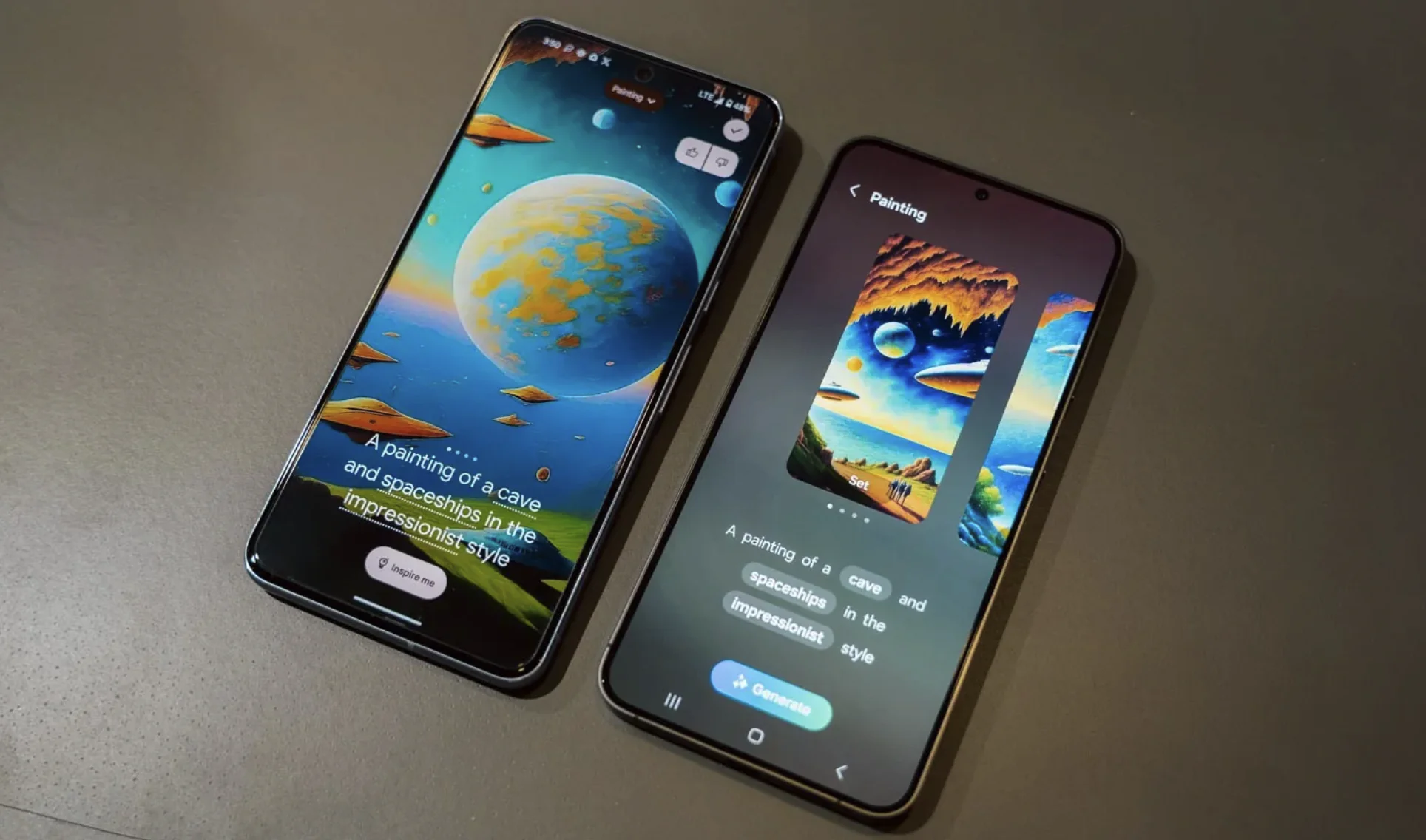
Czytaj także: Test Samsung Galaxy Buds FE: Najbardziej przystępne TWS słuchawki Samsunga
Krótkie podsumowanie
To, czy funkcje Samsung Galaxy AI są naprawdę przydatne, jest kwestią dyskusyjną. Niektórzy uznają je za bardzo przydatne, niektórzy nigdy nie skorzystają, niektórzy pobawią się i zapomną. Ale w każdym razie mozlowiscig są interesujące, a ich działanie zadowala. Czekamy na bardziej wyszkoloną sztuczną inteligencję!
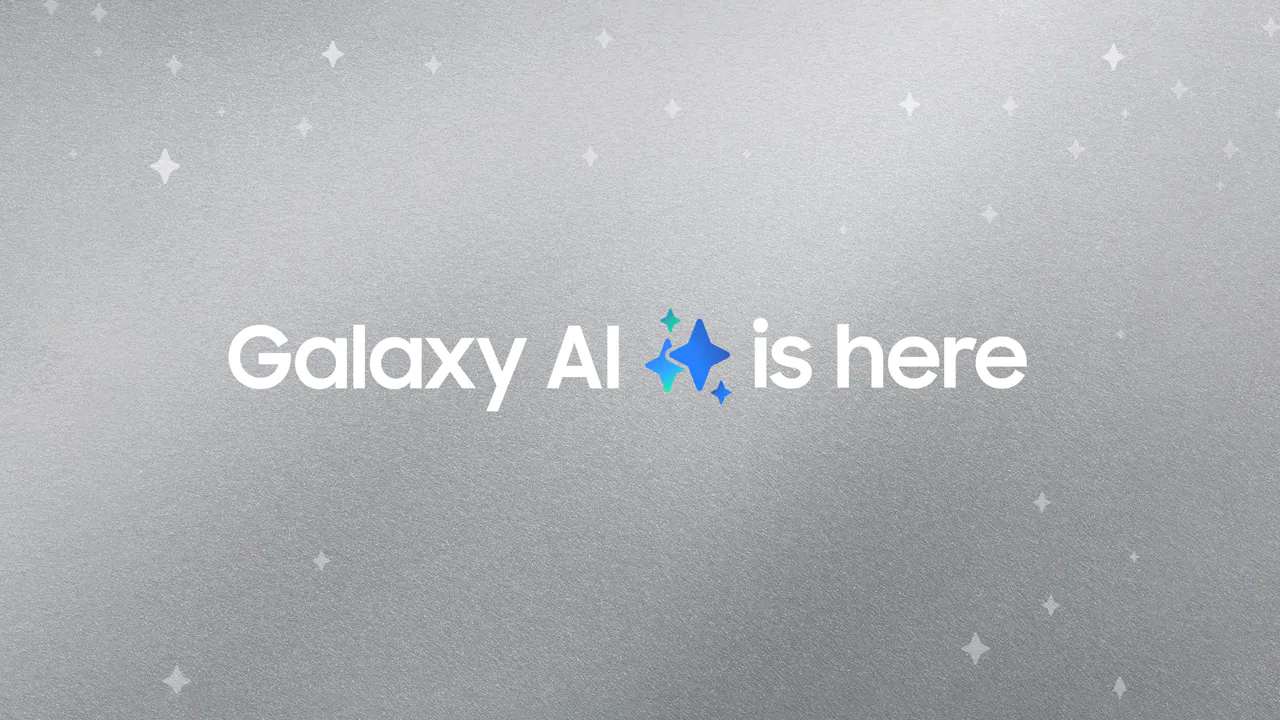
Podsumowanie dotyczące powłoki Samsunga jako całości: jak zawsze wygląda ona świetnie, działa szybko i sprawnie, można wszystko w szerokim zakresie dostosowywać. Ogólnie jest udana, wolę One UI od wszelkich „wyrafinowanych” powłok chińskich smartfonów.

Przypominam, że naszą recenzję flagowego Samsunga Galaxy S24 Ultra możecie przeczytać tutaj (jest najbardziej szczegółowa ze wszystkich dostępnych!), a test młodszego modelu S24+ już dostępny pod tym linkiem.
Śledź nas na Twitterze, Facebooku i Instagramie
Gdzie kupić smartfony serii Samsung Galaxy S24
Czytaj także:
- Recenzja i test Xiaomi 13T: Czy to ty, złoty środek?..
- Recenzja Infinix HOT 30i: Czy da się kupić normalny smartfon za 430 zł?
- Dlaczego sprzedałam iPhone 14 Pro Max i kupiłam Galaxy S23 Ultra
Autor polskiej wersji artykułu – Julia Pakhomenko
!!! Część pierwsza recenzji: Test flagowego smartfona Samsung Galaxy S24 Ultra